Offline Sprachassistent für Android
..
Was ist zu beachten?
Am Ende des Satzes immer den Schaltbefehl sagen
- Schalte das Licht im Arbeitszimmer an/aus/ein
- Im Arbeitszimmer bitte das Licht ausschalten/einschalten
Am Ende des Satzes immer Prozent sagen.
- Schalte das Licht im Arbeitszimmer auf 20%
- Stelle im Arbeitszimmer das Licht auf 30%
Damit Farben funktionieren
Am Ende des Satzes muss immer die Farbe gesagt werden
Es funktioniert nur, wenn im selben Datenpunk-Ordner ein Datenpunkt vorhanden ist,
der als Rolle = level.color.rgb benannt ist und Hex-Farbcodes benutzt (#ffff00 z.B.)
Für echtes weiß muss ein Datenpunkt als Rolle = level. color.temperature vorhanden sein.
- Schalte das Licht im Arbeitszimmer auf rot
- Stelle im Arbeitszimmer das Licht auf grün
Für Umschaltbefehle immer "schalte", sagen und ohne einen Schaltbefehl
- Schalte das Licht im Arbeitszimmer
Blockly Code Anleitung:
!!ACHTUNG!! Nur Datenpunkte nehmen die für true/false oder 0-100 zuständig sind. Keine anderen.
Für Farbe sucht das Script die Datenpunkte selber.
!! Wenn 0-100 Datenpunkt vorhanden ist, nur den nehmen. Ansonsten den Datenpunkt für true/false !!
1 Datenpunkt verknüpfen zum MQTT Server
MQTT Topic (Siehe untern)
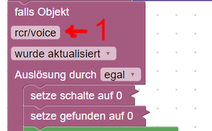
Auf das Blaue bei der 1 klicken und 1 Element hinzufügen (es dürfen keine leeren Elemente vorhanden sein)
Die 2 kopieren und hinzufügen
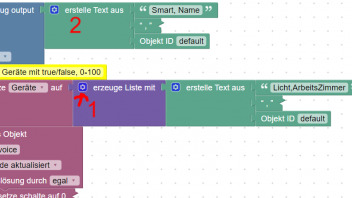
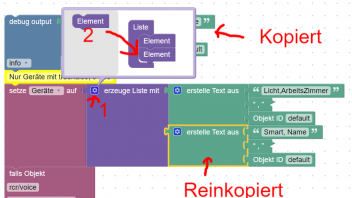
Grüner Block:
1= Für den smarten Namen "Licht Arbeitszimmer" jedes Wort mit Komma trennen:
Licht, Arbeitszimmer
Am Ende darf kein Komma stehen
2= Es muss ein Datenpunkt sein, der ein /true/false beinhaltet oder, bei Dimm fähigen Geräten, die Zahlen 0-100 haben.
Andere werden wahrscheinlich nicht funktionieren. Die müssen manuell eingetragen werden. Aber nicht in diesen Bereich.

Reihenfolge der Elemente:
Es wird immer von oben nach unten abgearbeitet.
Gleiche Wörter in Smartnamen, muss das mit den meisten Wörtern IMMER als erstes stehen
Wenn die Reihenfolge falsch ist, wird es nicht richtig funktionieren.
Ein Beispiel:
Eine Lampe mit den Smarten Namen "Licht Arbeitszimmer" soll geschaltet werden
und ein Gerät mit Smarten Namen "Arbeitszimmer" der z.B. alles an/ausschalten soll.

Ist der Aufbau so, wird es nicht richtig funktionieren. Warum?
Der Block sucht nach der richtigen Anzahl erstellten Wörter.
Der erste grüne Block hat 1 Wort. Der 2te, 2 Wörter.
Wenn ich sage "Schalte das Arbeitszimmer an" wird das richtig funktionieren.
Da es immer von oben nach unten abgearbeitet wird, findet das Script den Namen "Arbeitszimmer" (1Wort) und schaltet Arbeitszimmer an und beendet den Block
Sage ich jetzt "Schalte das Licht im Arbeitszimmer ein", (2Wörter) wird er nach "Arbeitszimmer" und "Licht" suchen.
Da als erstes "Arbeitszimmer" steht (1 Wort), wird er Arbeitszimmer finden (1 Wort) und schaltet das Gerät Arbeitszimmer und der Block beendet.
Das falsche Gerät hat jetzt quasi geschaltet, da es als erstes gefunden wurde.
Richtig ist:
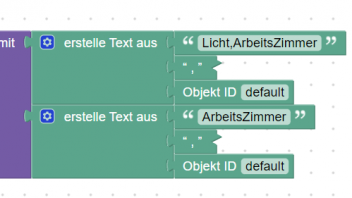
Ist der Aufbau so, wird es richtig funktionieren. Warum?
Der Block sucht nach der richtigen Anzahl erstellten Wörter.
Der erste grüne Block hat 2 Wörter. Der 2te, 1 Wort.
Wenn ich sage "Schalte das Arbeitszimmer an" wird das richtig funktionieren.
Da es immer von oben nach unten abgearbeitet wird, findet das Script den Namen "Arbeitszimmer" (1Wort),
aber da im ersten Block 2 Wörter sind, fehlt ihm das 2. Wort (Anzahl ist falsch) und sucht weiter.
Im 2ten Block findet er das Wort Arbeitszimmer. Die Anzahl ist 1. Das passt, und er schaltet das Gerät "Arbeitszimmer" und beendet den Block.
Sage ich jetzt "Schalte das Licht im Arbeitszimmer ein" (2Wörter) wird er nach "Arbeitszimmer" suchen und nach "Licht".
Da als erstes "Licht, Arbeitszimmer" steht (2 Wörter), wird er "Licht + Arbeitszimmer" finden (2 Wörter) und schaltet das Gerät "Licht Arbeitszimmer" und der Block beendet.
Andere Geräte:
Sollte etwas anderes geschaltet werden:
1 Wonach "EXAKT" gesucht werden soll.
2 Was geschaltet werden soll und wie, wenn es gefunden wurde.
Wenn man sagt"es ist zu dunkel hier im Arbeitszimmer" wird es gefunden und es schaltet das Gerät
Wenn man sagt"es ist hier zu dunkel im Arbeitszimmer" sind die Wörter nicht in richtiger Reihenfolge, und es passiert nichts.
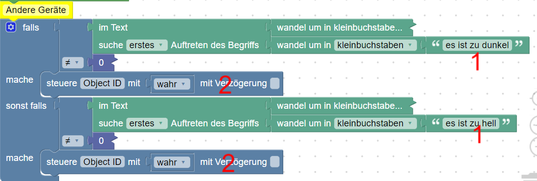
Und hier der Block. Viel Spass:
!!Blockly Plus!! muss installiert sein. Überdie Katze (Experteneinstellung bei Adapter) den Link eintragen
https://github.com/excal-foley/ioBroker.blockly-plus
- <xml xmlns="https://developers.google.com/blockly/xml">
- <variables>
- <variable id="iOYY!Vvd#D9-MBZqHi)#">ObjectID</variable>
- <variable id="GnzOr7km%Gpa]+`LzNu6">Geräte</variable>
- <variable id="(%81mk@K.SG^]roiXC1]">farben</variable>
- <variable id="q}T}%JBuX1j#}(V@c4Cq">i_variable</variable>
- <variable id="{h3%;@7hdJh5r,#XOmy2">gesagt</variable>
- <variable id="qdQlZVCpyUtG:S9f:~sI">schalte</variable>
- <variable id="IGpb:(ai91z_g8?lxwn0">gefunden</variable>
- <variable id="RkZ1xM4#i69QBE,.}F1^">i</variable>
- <variable id="Nm~PBGc;rEjF-zRB`]0@">anzahl</variable>
- <variable id="02vaO|+Ggm.5F#RC[tv7">wörter</variable>
- <variable id=",(m^I!q+k`UT,ik;2slu">wiederholung</variable>
- <variable id="HE6[2{fu#1c[IF1,VCy{">farbgerät</variable>
- </variables>
- <block type="procedures_defcustomreturn" id="w-/wgv,3XU4.)Xt$kB.Q" collapsed="true" x="663" y="713">
- <mutation statements="false">
- <arg name="ObjectID" varid="iOYY!Vvd#D9-MBZqHi)#"></arg>
- </mutation>
- <field name="NAME">temperature</field>
- <field name="SCRIPT">bGV0IHRlbXBlcmF0dXJlID0gQXJyYXkucHJvdG90eXBlLnNsaWNlLmFwcGx5KCQoT2JqZWN0SUQrJy4qW3JvbGU9bGV2ZWwuY29sb3IudGVtcGVyYXR1cmVdJykpOw0KcmV0dXJuIHRlbXBlcmF0dXJlOw==</field>
- <comment pinned="false" h="80" w="160">Beschreibe diese Funktion …</comment>
- </block>
- <block type="procedures_defcustomreturn" id="f7[{np:Xp?oTeZPl9fK6" collapsed="true" x="662" y="738">
- <mutation statements="false">
- <arg name="ObjectID" varid="iOYY!Vvd#D9-MBZqHi)#"></arg>
- </mutation>
- <field name="NAME">role</field>
- <field name="SCRIPT">bGV0IHJvbGUgPSBBcnJheS5wcm90b3R5cGUuc2xpY2UuYXBwbHkoJChPYmplY3RJRCsnLipbcm9sZT1sZXZlbC5jb2xvci5yZ2JdJykpOw0KcmV0dXJuIHJvbGU7</field>
- <comment pinned="false" h="80" w="160">Beschreibe diese Funktion …</comment>
- </block>
- <block type="text_join" id="fu/p],,jtB*OEMeu|tq0" x="662" y="787">
- <mutation items="3"></mutation>
- <value name="ADD0">
- <block type="text" id="T}Jb,!3/zgY)oL$khlC3">
- <field name="TEXT">Licht,ArbeitsZimmer</field>
- </block>
- </value>
- <value name="ADD1">
- <block type="text" id="itFc/8B,i[1)nV{RtAXf" collapsed="true">
- <field name="TEXT">,</field>
- </block>
- </value>
- <value name="ADD2">
- <block type="field_oid" id="4UBMB`ydl/}du+qHZC`B">
- <field name="oid">default</field>
- </block>
- </value>
- </block>
- <block type="comment" id="Q*CWKfbUW)W%arY4Ag|k" x="662" y="888">
- <field name="COMMENT">Geräte true/false/0-100,Farben </field>
- <next>
- <block type="variables_set" id="6BVA2zmkzvYcquk05L8N">
- <field name="VAR" id="GnzOr7km%Gpa]+`LzNu6">Geräte</field>
- <value name="VALUE">
- <block type="lists_create_with" id="*{GrU9b~*caertgI=1ae">
- <mutation items="2"></mutation>
- <value name="ADD0">
- <block type="text_join" id="2h0uY#U8adeaUgRiTgZH">
- <mutation items="3"></mutation>
- <value name="ADD0">
- <block type="text" id="cxXXB1kOB,iog{]@1gMH">
- <field name="TEXT">Licht,ArbeitsZimmer</field>
- </block>
- </value>
- <value name="ADD1">
- <block type="text" id="KnK@un{C3C.t9i62#8O+" collapsed="true">
- <field name="TEXT">,</field>
- </block>
- </value>
- <value name="ADD2">
- <block type="field_oid" id="_L[$i;)-w`0lk[.^.99%">
- <field name="oid">default</field>
- </block>
- </value>
- </block>
- </value>
- <value name="ADD1">
- <block type="text_join" id="v7syFIfZTbmu~Y/#9[23">
- <mutation items="3"></mutation>
- <value name="ADD0">
- <block type="text" id="u4Vy$-+,9p#w2mmX1[A8">
- <field name="TEXT">Arbeitszimmer</field>
- </block>
- </value>
- <value name="ADD1">
- <block type="text" id="EXyL]i:AVwJ|l+CSWLOI" collapsed="true">
- <field name="TEXT">,</field>
- </block>
- </value>
- <value name="ADD2">
- <block type="field_oid" id="UiM~/JThi?65uaik[+P#">
- <field name="oid">default</field>
- </block>
- </value>
- </block>
- </value>
- </block>
- </value>
- <next>
- <block type="variables_set" id=";r!b1l#ZQyf:9dLn+Ign">
- <field name="VAR" id="(%81mk@K.SG^]roiXC1]">farben</field>
- <value name="VALUE">
- <block type="lists_split" id="d_WscOVS||wTMI;xP-%O">
- <mutation mode="SPLIT"></mutation>
- <field name="MODE">SPLIT</field>
- <value name="INPUT">
- <block type="text_changeCase" id="$|AZbehtI$xv@Z5;n*}7">
- <field name="CASE">LOWERCASE</field>
- <value name="TEXT">
- <shadow type="text" id="vOX]@.{g9Wwwh3oOOM:t">
- <field name="TEXT">abc</field>
- </shadow>
- <block type="text" id="|`n7#Q:{u/E[{ZJqd`NI">
- <field name="TEXT">#000000,Schwarz, #808080,Grau, #A9A9A9,Dunkelgrau, #C0C0C0,Silber, #D3D3D3,Hellgrau, #FFFFFF,Weiß, #FFFAFA,Schneeweiß, #F5F5DC,Beige, #FFFFE0,Hellgelb, #F0E68C,Khaki, #FFFF00,Gelb, #FFD700,Gold, #FFA500,Orange, #FF8C00,Dunkles Orange, #CD853F,Peru, #D2691E,Schokolade, #8B4513,Sattelbraun, #A0522D,Ocker, #A52A2A,Braun, #8B0000,Dunkelrot, #800000,Kastanienbraun, #FF0000,Rot, #FFE4E1,Altrosa, #FFC0CB,Rosa, #FF00FF,Magenta, #EE82EE,Violett, #4B0082,Indigo, #0000FF,Blau, #87CEEB,Himmelblau, #ADD8E6,Hellblau, #40E0D0,Türkis, #90EE90,Hellgrün, #008000,Grün, #006400,Dunkelgrün, #808000,Olivgrün, #7FFF00,Hellgrün, #ADFF2F,Grüngelb,#ffd042,warmweiß,#d9f5ff,tageslicht,#d9f5ff,kaltweiß,#d9f5ff,kaltesweiß</field>
- </block>
- </value>
- </block>
- </value>
- <value name="DELIM">
- <shadow type="text" id="5EpdJDGO~gC2}NElXxS!">
- <field name="TEXT">,</field>
- </shadow>
- </value>
- </block>
- </value>
- <next>
- <block type="comment" id="BtxKfE8BQ+eKrrYuPt{y">
- <field name="COMMENT">mqtt Datenpunkt</field>
- <next>
- <block type="on" id="z4^s-lGimkuPbu@Fdg?T">
- <field name="OID">Object ID</field>
- <field name="CONDITION">ne</field>
- <field name="ACK_CONDITION"></field>
- <statement name="STATEMENT">
- <block type="variables_set" id="Cj~m7VUsg}#G/aWW{`cj" collapsed="true">
- <field name="VAR" id="q}T}%JBuX1j#}(V@c4Cq">i_variable</field>
- <value name="VALUE">
- <block type="lists_create_with" id="gB_PNW1-KNf/~TwNb{x2">
- <mutation items="0"></mutation>
- </block>
- </value>
- <next>
- <block type="variables_set" id="`g~5dgL6Y:9BL5StT=j?" collapsed="true">
- <field name="VAR" id="{h3%;@7hdJh5r,#XOmy2">gesagt</field>
- <value name="VALUE">
- <block type="text" id="CZZP!b9R%;1jx4HgO*W]">
- <field name="TEXT"></field>
- </block>
- </value>
- <next>
- <block type="variables_set" id="Y:MHE4tMvFU^EI*3#}}f" collapsed="true">
- <field name="VAR" id="qdQlZVCpyUtG:S9f:~sI">schalte</field>
- <value name="VALUE">
- <block type="math_number" id="i-di]7FhrOD6=[R;KLnU">
- <field name="NUM">0</field>
- </block>
- </value>
- <next>
- <block type="variables_set" id="Mszt{~]2}3UV3d1pu1|`" collapsed="true">
- <field name="VAR" id="IGpb:(ai91z_g8?lxwn0">gefunden</field>
- <value name="VALUE">
- <block type="math_number" id="~07]Hf5TQm4M)vkh5:4N">
- <field name="NUM">0</field>
- </block>
- </value>
- <next>
- <block type="controls_forEach" id="j,5:@}K;x{.t|T?yj*HL" collapsed="true">
- <field name="VAR" id="RkZ1xM4#i69QBE,.}F1^">i</field>
- <value name="LIST">
- <block type="variables_get" id="@d7xAH.hy255w)+5_}gf">
- <field name="VAR" id="GnzOr7km%Gpa]+`LzNu6">Geräte</field>
- </block>
- </value>
- <statement name="DO">
- <block type="variables_set" id="LkuSI?TI)nN3^Xz(Hd_*">
- <field name="VAR" id="Nm~PBGc;rEjF-zRB`]0@">anzahl</field>
- <value name="VALUE">
- <block type="math_arithmetic" id="!Dq{:Q;Zt1xD[o~ITxAo">
- <field name="OP">MINUS</field>
- <value name="A">
- <shadow type="math_number" id=";*dbgP_6A@}3z}!G;7I/">
- <field name="NUM">1</field>
- </shadow>
- <block type="lists_length" id="8EHM|c,BK,e8v}XZe/?,">
- <value name="VALUE">
- <block type="lists_split" id="G=H6Cye8cQEjoX@h!F{o">
- <mutation mode="SPLIT"></mutation>
- <field name="MODE">SPLIT</field>
- <value name="INPUT">
- <block type="variables_get" id=",ji}wF9yyQ=i{9F!YFbt">
- <field name="VAR" id="RkZ1xM4#i69QBE,.}F1^">i</field>
- </block>
- </value>
- <value name="DELIM">
- <shadow type="text" id="?L14ZocJZJO}=@,4``Io">
- <field name="TEXT">,</field>
- </shadow>
- </value>
- </block>
- </value>
- </block>
- </value>
- <value name="B">
- <shadow type="math_number" id="%6K@E,0-V+92FYSjfE[P">
- <field name="NUM">1</field>
- </shadow>
- </value>
- </block>
- </value>
- <next>
- <block type="variables_set" id="-0RYLQp/~_{8kqB]K3d%">
- <field name="VAR" id="02vaO|+Ggm.5F#RC[tv7">wörter</field>
- <value name="VALUE">
- <block type="math_number" id="85v(6M(f#g^FZiQh$-$q">
- <field name="NUM">0</field>
- </block>
- </value>
- <next>
- <block type="variables_set" id="(ol$BmA-77$Ml;E}Y:dp">
- <field name="VAR" id=",(m^I!q+k`UT,ik;2slu">wiederholung</field>
- <value name="VALUE">
- <block type="math_number" id="=6m#Ztbo:BeZP;t.]]@)">
- <field name="NUM">0</field>
- </block>
- </value>
- <next>
- <block type="controls_repeat_ext" id="Ep1jo%Z1kyCNKkLY$#h+">
- <value name="TIMES">
- <shadow type="math_number" id="2Ykwaip0-qpuZfKJwnY0">
- <field name="NUM">10</field>
- </shadow>
- <block type="variables_get" id="[%[ur,ZJBSo_|wSz3rxI">
- <field name="VAR" id="Nm~PBGc;rEjF-zRB`]0@">anzahl</field>
- </block>
- </value>
- <statement name="DO">
- <block type="math_change" id="NuSL0mH*o+t{+M|O,*I/">
- <field name="VAR" id=",(m^I!q+k`UT,ik;2slu">wiederholung</field>
- <value name="DELTA">
- <shadow type="math_number" id="bR_clJ^Z{pe;ovz%*9EJ">
- <field name="NUM">1</field>
- </shadow>
- </value>
- <next>
- <block type="controls_if" id="6E@ouSsetAd?dH_/hH@1">
- <value name="IF0">
- <block type="logic_compare" id="BB9g4%Ns49P?o3,^?Tal">
- <field name="OP">NEQ</field>
- <value name="A">
- <block type="text_indexOf" id="U/yE/iQW~s|Qak*maIl`">
- <field name="END">FIRST</field>
- <value name="VALUE">
- <block type="text_changeCase" id="XxE*fhF:uf.Fsbh-JH)$">
- <field name="CASE">LOWERCASE</field>
- <value name="TEXT">
- <shadow type="text" id="IgPkXJdKN!b/K1hn!!0*">
- <field name="TEXT">abc</field>
- </shadow>
- <block type="on_source" id="2u,l6/XA9CKfwiyaMUxq">
- <field name="ATTR">state.val</field>
- </block>
- </value>
- </block>
- </value>
- <value name="FIND">
- <shadow type="text" id="rgwM6?![#:m;X(L,#~%:">
- <field name="TEXT">abc</field>
- </shadow>
- <block type="text_join" id="0iTr?b-GD~yNNe^Fzm6.">
- <mutation items="1"></mutation>
- <value name="ADD0">
- <block type="lists_getIndex" id="R/gkiSen3x~C/-$8bF2t">
- <mutation statement="false" at="true"></mutation>
- <field name="MODE">GET</field>
- <field name="WHERE">FROM_START</field>
- <value name="VALUE">
- <block type="lists_split" id="SD*Cz(BOz`7f~DD`BzQ{">
- <mutation mode="SPLIT"></mutation>
- <field name="MODE">SPLIT</field>
- <value name="INPUT">
- <block type="text_changeCase" id="l91+HP,qbr{QZ6{O@!Z[">
- <field name="CASE">LOWERCASE</field>
- <value name="TEXT">
- <shadow type="text" id="bUu/fFHI6IH~$4FYY7d*">
- <field name="TEXT">abc</field>
- </shadow>
- <block type="variables_get" id="nB=pM_Q@4V(-Usp7rTwv">
- <field name="VAR" id="RkZ1xM4#i69QBE,.}F1^">i</field>
- </block>
- </value>
- </block>
- </value>
- <value name="DELIM">
- <shadow type="text" id="(Y~4!H5|Mr6zALq0bFZP">
- <field name="TEXT">,</field>
- </shadow>
- </value>
- </block>
- </value>
- <value name="AT">
- <block type="variables_get" id="G.Wq)CEEi24ol]=#miJ$">
- <field name="VAR" id=",(m^I!q+k`UT,ik;2slu">wiederholung</field>
- </block>
- </value>
- </block>
- </value>
- </block>
- </value>
- </block>
- </value>
- <value name="B">
- <block type="math_number" id="ObZK9z{{VNxrBWao93fB">
- <field name="NUM">0</field>
- </block>
- </value>
- </block>
- </value>
- <statement name="DO0">
- <block type="controls_if" id="6=_Q82BFAZzdc(/$8gM?">
- <value name="IF0">
- <block type="logic_compare" id="mV)f8*kl4+TAWGw)J[Y4">
- <field name="OP">GT</field>
- <value name="A">
- <block type="lists_indexOf" id="|4(+ERei=!`(RU?~TiNI">
- <field name="END">FIRST</field>
- <value name="VALUE">
- <block type="lists_split" id="(@_n02r}F@{Bj%;C}vuk">
- <mutation mode="SPLIT"></mutation>
- <field name="MODE">SPLIT</field>
- <value name="INPUT">
- <block type="text_changeCase" id="4SaO|HIGI{v9*cx!$Zt8">
- <field name="CASE">LOWERCASE</field>
- <value name="TEXT">
- <shadow type="text" id="JR-|RiQ.`FgOFcO{57/Q">
- <field name="TEXT">abc</field>
- </shadow>
- <block type="on_source" id="#E(V2-Ogt-!sD4Ip8.nZ">
- <field name="ATTR">state.val</field>
- </block>
- </value>
- </block>
- </value>
- <value name="DELIM">
- <shadow type="text" id="fQV2I*6QIh6@qx4/-v0t">
- <field name="TEXT"> </field>
- </shadow>
- </value>
- </block>
- </value>
- <value name="FIND">
- <block type="text" id="2H,1[m]p$I}ppu$`V6Th">
- <field name="TEXT">schalte</field>
- </block>
- </value>
- </block>
- </value>
- <value name="B">
- <block type="math_number" id="|RVn[B_$EJS!%-s4kZu(">
- <field name="NUM">0</field>
- </block>
- </value>
- </block>
- </value>
- <statement name="DO0">
- <block type="variables_set" id="1WfpZ~B^]G}awz@O@}wO">
- <field name="VAR" id="qdQlZVCpyUtG:S9f:~sI">schalte</field>
- <value name="VALUE">
- <block type="math_number" id="`8Q=d^1T5b/:(o@gR|]w">
- <field name="NUM">1</field>
- </block>
- </value>
- </block>
- </statement>
- <next>
- <block type="math_change" id="i!qRJVZuRt2za3;]o[Gp">
- <field name="VAR" id="02vaO|+Ggm.5F#RC[tv7">wörter</field>
- <value name="DELTA">
- <shadow type="math_number" id="E[:-Q@9Zj~r[|_HN}AM_">
- <field name="NUM">1</field>
- </shadow>
- </value>
- </block>
- </next>
- </block>
- </statement>
- </block>
- </next>
- </block>
- </statement>
- <next>
- <block type="variables_set" id="0gq_RMR,Fk?.Qjih9n9v">
- <field name="VAR" id="q}T}%JBuX1j#}(V@c4Cq">i_variable</field>
- <value name="VALUE">
- <block type="lists_getIndex" id="I`H3d5tTP=h]Sy6buxYo">
- <mutation statement="false" at="true"></mutation>
- <field name="MODE">GET</field>
- <field name="WHERE">FROM_END</field>
- <value name="VALUE">
- <block type="lists_split" id="%g#A:{C|X/ed0#)kkh$T">
- <mutation mode="SPLIT"></mutation>
- <field name="MODE">SPLIT</field>
- <value name="INPUT">
- <block type="variables_get" id=",qD;NXvI8MIw-ex@n4Tq">
- <field name="VAR" id="RkZ1xM4#i69QBE,.}F1^">i</field>
- </block>
- </value>
- <value name="DELIM">
- <shadow type="text" id="]4[YCZ5d*E2SRa5pQ(lN">
- <field name="TEXT">,</field>
- </shadow>
- </value>
- </block>
- </value>
- <value name="AT">
- <block type="math_number" id="2@kfsdSAf.,C=iIi@mC7">
- <field name="NUM">1</field>
- </block>
- </value>
- </block>
- </value>
- <next>
- <block type="variables_set" id="JOH(y(fShe9L+;LA+H4c">
- <field name="VAR" id="{h3%;@7hdJh5r,#XOmy2">gesagt</field>
- <value name="VALUE">
- <block type="text_join" id=",L[b`d[!$M?ws}mD3A2$">
- <mutation items="1"></mutation>
- <value name="ADD0">
- <block type="lists_getIndex" id="N-f/]s9#0:OE-1~Nhb@*">
- <mutation statement="false" at="true"></mutation>
- <field name="MODE">GET</field>
- <field name="WHERE">FROM_END</field>
- <value name="VALUE">
- <block type="lists_split" id="Jl@pV`%{KOJ$fdP4`smC">
- <mutation mode="SPLIT"></mutation>
- <field name="MODE">SPLIT</field>
- <value name="INPUT">
- <block type="text_changeCase" id="kOt%qv{-ef43|T^GIU!k">
- <field name="CASE">LOWERCASE</field>
- <value name="TEXT">
- <shadow type="text" id=".FBhr$hIs{`fJs{zl`im">
- <field name="TEXT">abc</field>
- </shadow>
- <block type="on_source" id="MZGy1V#|=o6roW^pv.S)">
- <field name="ATTR">state.val</field>
- </block>
- </value>
- </block>
- </value>
- <value name="DELIM">
- <shadow type="text" id="NmEJ3x_~hPE-_0L}NA],">
- <field name="TEXT"> </field>
- </shadow>
- </value>
- </block>
- </value>
- <value name="AT">
- <block type="math_number" id="=|8]zQt9O:xIve}S/Bt$">
- <field name="NUM">1</field>
- </block>
- </value>
- </block>
- </value>
- </block>
- </value>
- <next>
- <block type="controls_if" id="Ar/9tqQ%_iz?AqV8B:SD">
- <mutation elseif="3"></mutation>
- <value name="IF0">
- <block type="logic_operation" id="*$40Ek}OJ^svvou?;13}">
- <field name="OP">AND</field>
- <value name="A">
- <block type="logic_compare" id=")x((8(Gq~H`/=q;]wP]K">
- <field name="OP">EQ</field>
- <value name="A">
- <block type="variables_get" id="AW=*ubj#n}_nH{nPjoM~">
- <field name="VAR" id="IGpb:(ai91z_g8?lxwn0">gefunden</field>
- </block>
- </value>
- <value name="B">
- <block type="math_number" id=";QqXLkDo.vME@fxXtl}6">
- <field name="NUM">0</field>
- </block>
- </value>
- </block>
- </value>
- <value name="B">
- <block type="logic_operation" id="(3X):/$_^M@!jPph9ZQ^">
- <field name="OP">AND</field>
- <value name="A">
- <block type="logic_compare" id="-bBW.T(VaP:UyKFB?={=">
- <field name="OP">GTE</field>
- <value name="A">
- <block type="variables_get" id="FHk`5}[1V6B.YJr=UAt9">
- <field name="VAR" id="02vaO|+Ggm.5F#RC[tv7">wörter</field>
- </block>
- </value>
- <value name="B">
- <block type="variables_get" id="{CXh0l3H4a}FW3MPRP1y">
- <field name="VAR" id="Nm~PBGc;rEjF-zRB`]0@">anzahl</field>
- </block>
- </value>
- </block>
- </value>
- <value name="B">
- <block type="logic_operation" id="Ryg`ANIY6NB$E9#_*kR-">
- <field name="OP">OR</field>
- <value name="A">
- <block type="logic_compare" id=";O+7tiVDt]c]i04Fko}f">
- <field name="OP">EQ</field>
- <value name="A">
- <block type="variables_get" id="ZQ;41uv(2D4GVFLjHiZ$">
- <field name="VAR" id="{h3%;@7hdJh5r,#XOmy2">gesagt</field>
- </block>
- </value>
- <value name="B">
- <block type="text" id="X^xD6;RyRH7KCNPLkx)E">
- <field name="TEXT">an</field>
- </block>
- </value>
- </block>
- </value>
- <value name="B">
- <block type="logic_operation" id="{r#=C7YZ8]$fJ_TI|mZz">
- <field name="OP">OR</field>
- <value name="A">
- <block type="logic_operation" id="3hr(Hum!hswxSFy_`x0^">
- <field name="OP">OR</field>
- <value name="A">
- <block type="logic_compare" id="nD!_:Z8BA=dcD(dE=6)O">
- <field name="OP">EQ</field>
- <value name="A">
- <block type="variables_get" id="Jw{+qbWPk`X%r^3nUT@;">
- <field name="VAR" id="{h3%;@7hdJh5r,#XOmy2">gesagt</field>
- </block>
- </value>
- <value name="B">
- <block type="text" id="Uy?t,z01w*$1_-o5D5*G">
- <field name="TEXT">einschalten</field>
- </block>
- </value>
- </block>
- </value>
- <value name="B">
- <block type="logic_compare" id=".;69%`WkEodx;LvH0lL|">
- <field name="OP">EQ</field>
- <value name="A">
- <block type="variables_get" id="hW5GqW,RrGLvR9y5.u8I">
- <field name="VAR" id="{h3%;@7hdJh5r,#XOmy2">gesagt</field>
- </block>
- </value>
- <value name="B">
- <block type="text" id="(!Yotq6}7#GtkRo=.fOU">
- <field name="TEXT">anschalten</field>
- </block>
- </value>
- </block>
- </value>
- </block>
- </value>
- <value name="B">
- <block type="logic_operation" id="(gvh.hah.#V/jPqKdCeB">
- <field name="OP">OR</field>
- <value name="A">
- <block type="logic_compare" id="AX:dCj6`ktxg8oXn{8Yk">
- <field name="OP">EQ</field>
- <value name="A">
- <block type="variables_get" id="6W=$v%aOQ!Z3sIj7t=Y{">
- <field name="VAR" id="{h3%;@7hdJh5r,#XOmy2">gesagt</field>
- </block>
- </value>
- <value name="B">
- <block type="text" id="xdqVzaarGZJV+JG|-^lu">
- <field name="TEXT">ein</field>
- </block>
- </value>
- </block>
- </value>
- <value name="B">
- <block type="logic_compare" id="hcC`FrtQ!Hsm0?,(My|H">
- <field name="OP">EQ</field>
- <value name="A">
- <block type="text_charAt" id="%!j$m{=r;Ft#=iB[vU,j">
- <mutation at="false"></mutation>
- <field name="WHERE">LAST</field>
- <value name="VALUE">
- <block type="on_source" id="e~A4bH#;?-T5.Q0P|-YA">
- <field name="ATTR">state.val</field>
- </block>
- </value>
- </block>
- </value>
- <value name="B">
- <block type="text" id="L+ixJm=H#OsTVvMP~+pJ">
- <field name="TEXT">%</field>
- </block>
- </value>
- </block>
- </value>
- </block>
- </value>
- </block>
- </value>
- </block>
- </value>
- </block>
- </value>
- </block>
- </value>
- <statement name="DO0">
- <block type="variables_set" id="PoVGF~a#0p/hT19zpxW8">
- <field name="VAR" id="IGpb:(ai91z_g8?lxwn0">gefunden</field>
- <value name="VALUE">
- <block type="math_number" id="2K7bOHq:F2sZ*xH,}:O]">
- <field name="NUM">1</field>
- </block>
- </value>
- <next>
- <block type="comment" id="laD4/Hb#npDq3x5^tMNz">
- <field name="COMMENT">%</field>
- <next>
- <block type="controls_if" id="$-g6$o?#5!DyZ)/Y@vF]">
- <mutation elseif="1" else="1"></mutation>
- <value name="IF0">
- <block type="logic_compare" id="7Lc.WQ}Z~M3sLjSGH-Ao">
- <field name="OP">EQ</field>
- <value name="A">
- <block type="text_charAt" id="QHzTzyoe=NIW9O=;`R,^">
- <mutation at="false"></mutation>
- <field name="WHERE">LAST</field>
- <value name="VALUE">
- <block type="on_source" id="2~f:l,~gLNnKwW)U6U@^">
- <field name="ATTR">state.val</field>
- </block>
- </value>
- </block>
- </value>
- <value name="B">
- <block type="text" id="U?V%BV5Q=0WMvrpuzd]]">
- <field name="TEXT">%</field>
- </block>
- </value>
- </block>
- </value>
- <statement name="DO0">
- <block type="controls_if" id="ycR.;*v{_{[}?)3L|^ab">
- <mutation elseif="1" else="1"></mutation>
- <value name="IF0">
- <block type="logic_operation" id="*w(ks*xdHgpT0Zf]Npd0">
- <field name="OP">AND</field>
- <value name="A">
- <block type="logic_compare" id="F3K@5{l;*Zq^:4f0P+Ti">
- <field name="OP">NEQ</field>
- <value name="A">
- <block type="text" id="J$x{rn5*lU;iCf~seZEa">
- <field name="TEXT">false</field>
- </block>
- </value>
- <value name="B">
- <block type="convert_tostring" id="FA6ZQJ#NRQ#@#cx+b/OI">
- <value name="VALUE">
- <block type="get_value_var" id="}e(=9.WMjw~!Q+-M_X`I">
- <field name="ATTR">val</field>
- <value name="OID">
- <shadow type="field_oid" id="2R+de)rQ7$P[::OZm1Gw">
- <field name="oid">Object ID</field>
- </shadow>
- <block type="variables_get" id="1?N{]G0o|[R#C,JFg#M0">
- <field name="VAR" id="q}T}%JBuX1j#}(V@c4Cq">i_variable</field>
- </block>
- </value>
- </block>
- </value>
- </block>
- </value>
- </block>
- </value>
- <value name="B">
- <block type="logic_compare" id="kf]U134N)%)I5!ljuVK5">
- <field name="OP">NEQ</field>
- <value name="A">
- <block type="text" id="{)Xq~D2#`vp+KrN+pvK*">
- <field name="TEXT">true</field>
- </block>
- </value>
- <value name="B">
- <block type="convert_tostring" id="4P/}iOHwY8Xtb+Q(I!5|">
- <value name="VALUE">
- <block type="get_value_var" id="p~a#*NeirfLAkgD^c[O]">
- <field name="ATTR">val</field>
- <value name="OID">
- <shadow type="field_oid" id="2R+de)rQ7$P[::OZm1Gw">
- <field name="oid">Object ID</field>
- </shadow>
- <block type="variables_get" id="54|5=4Z@9j95uP^A4B?(">
- <field name="VAR" id="q}T}%JBuX1j#}(V@c4Cq">i_variable</field>
- </block>
- </value>
- </block>
- </value>
- </block>
- </value>
- </block>
- </value>
- </block>
- </value>
- <statement name="DO0">
- <block type="control_ex" id=";WH3bmv0@/Nk@IgUAB]E">
- <field name="TYPE">false</field>
- <field name="CLEAR_RUNNING">FALSE</field>
- <value name="OID">
- <shadow type="field_oid" id="dZX,}#)?r]cyJTiq.{1y">
- <field name="oid">Object ID</field>
- </shadow>
- <block type="variables_get" id="+DbaN_w6j[Dsvp[wes,x">
- <field name="VAR" id="q}T}%JBuX1j#}(V@c4Cq">i_variable</field>
- </block>
- </value>
- <value name="VALUE">
- <shadow type="logic_boolean" id="cQ%Y**$K$.wKThiXz)%x">
- <field name="BOOL">TRUE</field>
- </shadow>
- <block type="math_round" id="/?SjR![=-Tm4SESStuHo">
- <field name="OP">ROUND</field>
- <value name="NUM">
- <shadow type="math_number" id="`kNQ[1WVYCD}|ByG^Fs4">
- <field name="NUM">3.1</field>
- </shadow>
- <block type="convert_tonumber" id="[C:C}S~c|97,}h]8%cej">
- <value name="VALUE">
- <block type="lists_getIndex" id="b/qK!Rm!D51Q73bJB/aZ">
- <mutation statement="false" at="false"></mutation>
- <field name="MODE">GET</field>
- <field name="WHERE">LAST</field>
- <value name="VALUE">
- <block type="lists_split" id="?6?ZH}qzLZIj}w#|NUzw">
- <mutation mode="SPLIT"></mutation>
- <field name="MODE">SPLIT</field>
- <value name="INPUT">
- <block type="text_trim" id="zDLjby9QTo`jpo2$pcCo">
- <field name="MODE">BOTH</field>
- <value name="TEXT">
- <shadow type="text" id="t9SC7Pp])4qZ)-g$-kWV">
- <field name="TEXT">abc</field>
- </shadow>
- <block type="text_getSubstring" id="nzinhHzj{BJn+i!6l8Fp">
- <mutation at1="true" at2="true"></mutation>
- <field name="WHERE1">FROM_END</field>
- <field name="WHERE2">FROM_END</field>
- <value name="STRING">
- <block type="on_source" id="~o=NsD2rg[2:gV3pW}BQ">
- <field name="ATTR">state.val</field>
- </block>
- </value>
- <value name="AT1">
- <block type="text_length" id="N~6RbF~@^iShhf)S{d9{">
- <value name="VALUE">
- <shadow type="text" id="Y(w8W82Z6%n|0%3Xgda!">
- <field name="TEXT">abc</field>
- </shadow>
- <block type="on_source" id="8LR.IeBW`toH})OL2tk}">
- <field name="ATTR">state.val</field>
- </block>
- </value>
- </block>
- </value>
- <value name="AT2">
- <block type="math_number" id="4,6`wCFOyBd7:x#bk]Tc">
- <field name="NUM">2</field>
- </block>
- </value>
- </block>
- </value>
- </block>
- </value>
- <value name="DELIM">
- <shadow type="text" id="}4VOD(f!j,?vn[e0ZjQ0">
- <field name="TEXT"> </field>
- </shadow>
- </value>
- </block>
- </value>
- </block>
- </value>
- </block>
- </value>
- </block>
- </value>
- <value name="DELAY_MS">
- <shadow type="math_number" id="H{H6SK#q2gA^G;I6sAQD">
- <field name="NUM">0</field>
- </shadow>
- </value>
- </block>
- </statement>
- <value name="IF1">
- <block type="logic_compare" id="N8_v`]WUeR}_$]OBSdlz">
- <field name="OP">EQ</field>
- <value name="A">
- <block type="math_round" id="]S4RZLe9VN22rJxH-D@[">
- <field name="OP">ROUND</field>
- <value name="NUM">
- <shadow type="math_number" id="`kNQ[1WVYCD}|ByG^Fs4">
- <field name="NUM">3.1</field>
- </shadow>
- <block type="convert_tonumber" id="h|q/Z3,IpGxuEjKJ(dm0">
- <value name="VALUE">
- <block type="lists_getIndex" id="6A#Q+4YZ)IP6{WtH#^E;">
- <mutation statement="false" at="false"></mutation>
- <field name="MODE">GET</field>
- <field name="WHERE">LAST</field>
- <value name="VALUE">
- <block type="lists_split" id="L45C^X!Tx|St?UD%G$?h">
- <mutation mode="SPLIT"></mutation>
- <field name="MODE">SPLIT</field>
- <value name="INPUT">
- <block type="text_trim" id="O;2IZS|M6N{fNeI}xV`6">
- <field name="MODE">BOTH</field>
- <value name="TEXT">
- <shadow type="text" id="t9SC7Pp])4qZ)-g$-kWV">
- <field name="TEXT">abc</field>
- </shadow>
- <block type="text_getSubstring" id="U[uu(5!lQrsNGu|*G|5?">
- <mutation at1="true" at2="true"></mutation>
- <field name="WHERE1">FROM_END</field>
- <field name="WHERE2">FROM_END</field>
- <value name="STRING">
- <block type="on_source" id="y[`.MDY)_bQ(%S:]K?l]">
- <field name="ATTR">state.val</field>
- </block>
- </value>
- <value name="AT1">
- <block type="text_length" id="58{NG6paUy|UBxa82|`~">
- <value name="VALUE">
- <shadow type="text" id="Y(w8W82Z6%n|0%3Xgda!">
- <field name="TEXT">abc</field>
- </shadow>
- <block type="on_source" id="S$AOzau0|f%ynKe6iPap">
- <field name="ATTR">state.val</field>
- </block>
- </value>
- </block>
- </value>
- <value name="AT2">
- <block type="math_number" id="0i0]tr7T=o9DKaG%988]">
- <field name="NUM">2</field>
- </block>
- </value>
- </block>
- </value>
- </block>
- </value>
- <value name="DELIM">
- <shadow type="text" id="-x)wQ,nrpQLr*5x5ANc*">
- <field name="TEXT"> </field>
- </shadow>
- </value>
- </block>
- </value>
- </block>
- </value>
- </block>
- </value>
- </block>
- </value>
- <value name="B">
- <block type="math_number" id="^}qoF4WFKJ8R[mMA[;{5">
- <field name="NUM">0</field>
- </block>
- </value>
- </block>
- </value>
- <statement name="DO1">
- <block type="control_ex" id="3BRd-FcT3[t%=pIzWU0W">
- <field name="TYPE">false</field>
- <field name="CLEAR_RUNNING">FALSE</field>
- <value name="OID">
- <shadow type="field_oid" id="dZX,}#)?r]cyJTiq.{1y">
- <field name="oid">Object ID</field>
- </shadow>
- <block type="variables_get" id=":7bh,vizTBqNbAK,]ZL]">
- <field name="VAR" id="q}T}%JBuX1j#}(V@c4Cq">i_variable</field>
- </block>
- </value>
- <value name="VALUE">
- <shadow type="logic_boolean" id="cQ%Y**$K$.wKThiXz)%x">
- <field name="BOOL">FALSE</field>
- </shadow>
- </value>
- <value name="DELAY_MS">
- <shadow type="math_number" id="Znyw]:L!:hcB(4xQ2Fr,">
- <field name="NUM">0</field>
- </shadow>
- </value>
- </block>
- </statement>
- <statement name="ELSE">
- <block type="control_ex" id="$]j/Q4P)BS9E@_L/`7pB">
- <field name="TYPE">false</field>
- <field name="CLEAR_RUNNING">FALSE</field>
- <value name="OID">
- <shadow type="field_oid" id="dZX,}#)?r]cyJTiq.{1y">
- <field name="oid">Object ID</field>
- </shadow>
- <block type="variables_get" id="}PZ04e!A4ya3ijtSq?)b">
- <field name="VAR" id="q}T}%JBuX1j#}(V@c4Cq">i_variable</field>
- </block>
- </value>
- <value name="VALUE">
- <shadow type="logic_boolean" id="5J_3?]cI(nO`r$_)/jb|">
- <field name="BOOL">TRUE</field>
- </shadow>
- </value>
- <value name="DELAY_MS">
- <shadow type="math_number" id=",T3xLMFvIW5nxS}PUe?x">
- <field name="NUM">0</field>
- </shadow>
- </value>
- </block>
- </statement>
- <next>
- <block type="comment" id="-rc$p;v}aH;oL;C(Z}0S">
- <field name="COMMENT">true</field>
- </block>
- </next>
- </block>
- </statement>
- <value name="IF1">
- <block type="logic_operation" id="jC?khZ$AqRfqlQt*Id2c">
- <field name="OP">OR</field>
- <value name="A">
- <block type="logic_compare" id="1/sKKfC9Fd?:gWF-:|R-">
- <field name="OP">EQ</field>
- <value name="A">
- <block type="text" id="zmy-sKu+,P5:VW0ZRPmp">
- <field name="TEXT">false</field>
- </block>
- </value>
- <value name="B">
- <block type="convert_tostring" id="g]w]C:8+[_Rp58jzUeC5">
- <value name="VALUE">
- <block type="get_value_var" id="1BE9k1qKsWmSb_~(j@,9">
- <field name="ATTR">val</field>
- <value name="OID">
- <shadow type="field_oid" id="2R+de)rQ7$P[::OZm1Gw">
- <field name="oid">Object ID</field>
- </shadow>
- <block type="variables_get" id="E*UC*wVwIfH#0TF7~;-#">
- <field name="VAR" id="q}T}%JBuX1j#}(V@c4Cq">i_variable</field>
- </block>
- </value>
- </block>
- </value>
- </block>
- </value>
- </block>
- </value>
- <value name="B">
- <block type="logic_compare" id="QeDM5zwyV`:qa/X/%L+!">
- <field name="OP">EQ</field>
- <value name="A">
- <block type="text" id="h;2spDO9O},p[5!`KA)F">
- <field name="TEXT">true</field>
- </block>
- </value>
- <value name="B">
- <block type="convert_tostring" id="CRC8yb$5;_QHCMM)-p:$">
- <value name="VALUE">
- <block type="get_value_var" id="Bl8=%{kBu}0IDVH9R_ZJ">
- <field name="ATTR">val</field>
- <value name="OID">
- <shadow type="field_oid" id="2R+de)rQ7$P[::OZm1Gw">
- <field name="oid">Object ID</field>
- </shadow>
- <block type="variables_get" id="l4Ko-J/~*OXZ3P).(|;0">
- <field name="VAR" id="q}T}%JBuX1j#}(V@c4Cq">i_variable</field>
- </block>
- </value>
- </block>
- </value>
- </block>
- </value>
- </block>
- </value>
- </block>
- </value>
- <statement name="DO1">
- <block type="control_ex" id="rP{n;hqH!-f^MP_pX,5s">
- <field name="TYPE">false</field>
- <field name="CLEAR_RUNNING">FALSE</field>
- <value name="OID">
- <shadow type="field_oid" id="dZX,}#)?r]cyJTiq.{1y">
- <field name="oid">Object ID</field>
- </shadow>
- <block type="variables_get" id="V;{)$stZyF#rjXc_V3H+">
- <field name="VAR" id="q}T}%JBuX1j#}(V@c4Cq">i_variable</field>
- </block>
- </value>
- <value name="VALUE">
- <shadow type="logic_boolean" id="#oHq.$yX!j4sn_vkZc[R">
- <field name="BOOL">TRUE</field>
- </shadow>
- <block type="logic_boolean" id="[k:]?ZL7j^/,c[(NiF^T">
- <field name="BOOL">TRUE</field>
- </block>
- </value>
- <value name="DELAY_MS">
- <shadow type="math_number" id="B*Y=NWPau2IM$eaouH6y">
- <field name="NUM">0</field>
- </shadow>
- </value>
- </block>
- </statement>
- <statement name="ELSE">
- <block type="control_ex" id="8aG_}|0g)*t%/Y)_w~BB">
- <field name="TYPE">false</field>
- <field name="CLEAR_RUNNING">FALSE</field>
- <value name="OID">
- <shadow type="field_oid" id="dZX,}#)?r]cyJTiq.{1y">
- <field name="oid">Object ID</field>
- </shadow>
- <block type="variables_get" id="=WWWK!PYUcy!pAcs}jAi">
- <field name="VAR" id="q}T}%JBuX1j#}(V@c4Cq">i_variable</field>
- </block>
- </value>
- <value name="VALUE">
- <shadow type="logic_boolean" id="|0Kqbs44j/qLPdWHJDlx">
- <field name="BOOL">TRUE</field>
- </shadow>
- <block type="math_number" id="//S5c[6N/!MO{bMf_V4u">
- <field name="NUM">100</field>
- </block>
- </value>
- <value name="DELAY_MS">
- <shadow type="math_number" id="cK:_uwGL!qK?=$u`rGWc">
- <field name="NUM">0</field>
- </shadow>
- </value>
- </block>
- </statement>
- <next>
- <block type="comment" id="Pxw17pS,jlxq]gtm82=+">
- <field name="COMMENT">false</field>
- </block>
- </next>
- </block>
- </next>
- </block>
- </next>
- </block>
- </statement>
- <value name="IF1">
- <block type="logic_operation" id=")3|q,DZLf{2!yeh6ucw2">
- <field name="OP">AND</field>
- <value name="A">
- <block type="logic_compare" id="EYA6cg/vy`_}N-5b05v7">
- <field name="OP">EQ</field>
- <value name="A">
- <block type="variables_get" id="x,cqXR{iz59GQ^79VdzP">
- <field name="VAR" id="IGpb:(ai91z_g8?lxwn0">gefunden</field>
- </block>
- </value>
- <value name="B">
- <block type="math_number" id="fE8-IM[P{JNz.?7Y+^Tz">
- <field name="NUM">0</field>
- </block>
- </value>
- </block>
- </value>
- <value name="B">
- <block type="logic_operation" id="nET/nc.^g.`r-Y(@{nU7">
- <field name="OP">AND</field>
- <value name="A">
- <block type="logic_compare" id="z:8J7#i_y@J*Bkm3Asxr">
- <field name="OP">GTE</field>
- <value name="A">
- <block type="variables_get" id="wyW2YvCwU0#E6zdqDYoL">
- <field name="VAR" id="02vaO|+Ggm.5F#RC[tv7">wörter</field>
- </block>
- </value>
- <value name="B">
- <block type="variables_get" id="f,NW}s~]B%:a5$C`#3W.">
- <field name="VAR" id="Nm~PBGc;rEjF-zRB`]0@">anzahl</field>
- </block>
- </value>
- </block>
- </value>
- <value name="B">
- <block type="logic_operation" id="g}H2zo1~SAUEb1u]4LRp">
- <field name="OP">OR</field>
- <value name="A">
- <block type="logic_compare" id="1?*`}bh`H$RM^,v_H=`c">
- <field name="OP">EQ</field>
- <value name="A">
- <block type="variables_get" id="H7#}.Lg`QMl~zJRS0qL!">
- <field name="VAR" id="{h3%;@7hdJh5r,#XOmy2">gesagt</field>
- </block>
- </value>
- <value name="B">
- <block type="text" id="/u=fQINcoNtg[VL_9QL`">
- <field name="TEXT">aus</field>
- </block>
- </value>
- </block>
- </value>
- <value name="B">
- <block type="logic_compare" id="CLhtc_hRTLI[ExeVuM%D">
- <field name="OP">EQ</field>
- <value name="A">
- <block type="variables_get" id="U|2OK4HMq6cnrCtBYWnU">
- <field name="VAR" id="{h3%;@7hdJh5r,#XOmy2">gesagt</field>
- </block>
- </value>
- <value name="B">
- <block type="text" id="7Z-]Ql2Ica!!4csi=zMd">
- <field name="TEXT">ausschalten</field>
- </block>
- </value>
- </block>
- </value>
- </block>
- </value>
- </block>
- </value>
- </block>
- </value>
- <statement name="DO1">
- <block type="variables_set" id="=08rG?Gk((:.Ng!1euxD">
- <field name="VAR" id="IGpb:(ai91z_g8?lxwn0">gefunden</field>
- <value name="VALUE">
- <block type="math_number" id="03Q-@Ey8K8p}Ic,u8y2T">
- <field name="NUM">1</field>
- </block>
- </value>
- <next>
- <block type="controls_if" id="1G?~^v1WB,+#ciuvKhf?">
- <mutation else="1"></mutation>
- <value name="IF0">
- <block type="logic_operation" id="2AGZVXyq8d#PG2B%b`qV">
- <field name="OP">OR</field>
- <value name="A">
- <block type="logic_compare" id="pbt}8hv_^qy35dl:-F,:">
- <field name="OP">EQ</field>
- <value name="A">
- <block type="text" id="U)s3d,QyZ:r2T6]0M;|B">
- <field name="TEXT">false</field>
- </block>
- </value>
- <value name="B">
- <block type="convert_tostring" id="f+Npdt}e_9XlzJ{c+;1^">
- <value name="VALUE">
- <block type="get_value_var" id="}@;DWh*?FaTm2nb^Tcr~">
- <field name="ATTR">val</field>
- <value name="OID">
- <shadow type="field_oid" id="2R+de)rQ7$P[::OZm1Gw">
- <field name="oid">Object ID</field>
- </shadow>
- <block type="variables_get" id="5.vR|({ymMy%Ow|Jkz2|">
- <field name="VAR" id="q}T}%JBuX1j#}(V@c4Cq">i_variable</field>
- </block>
- </value>
- </block>
- </value>
- </block>
- </value>
- </block>
- </value>
- <value name="B">
- <block type="logic_compare" id="=P,}+YwqW}z6/5*,J?~H">
- <field name="OP">EQ</field>
- <value name="A">
- <block type="text" id="XwgndiUIOrOBav-%c(C:">
- <field name="TEXT">true</field>
- </block>
- </value>
- <value name="B">
- <block type="convert_tostring" id="S|-+@b;=D8N$Y-*U)`E-">
- <value name="VALUE">
- <block type="get_value_var" id="]:H_fMv8n3BvI#i(%]rS">
- <field name="ATTR">val</field>
- <value name="OID">
- <shadow type="field_oid" id="2R+de)rQ7$P[::OZm1Gw">
- <field name="oid">Object ID</field>
- </shadow>
- <block type="variables_get" id="7-Qw5fjZ}e~SVMq.nT}%">
- <field name="VAR" id="q}T}%JBuX1j#}(V@c4Cq">i_variable</field>
- </block>
- </value>
- </block>
- </value>
- </block>
- </value>
- </block>
- </value>
- </block>
- </value>
- <statement name="DO0">
- <block type="control_ex" id="|Zz#Y,7X0+z$We52}-O1">
- <field name="TYPE">false</field>
- <field name="CLEAR_RUNNING">FALSE</field>
- <value name="OID">
- <shadow type="field_oid" id="dZX,}#)?r]cyJTiq.{1y">
- <field name="oid">Object ID</field>
- </shadow>
- <block type="variables_get" id="]r=2W40Sdl$ewZd:9|%;">
- <field name="VAR" id="q}T}%JBuX1j#}(V@c4Cq">i_variable</field>
- </block>
- </value>
- <value name="VALUE">
- <shadow type="logic_boolean" id="qvN6!um$:5{3Xe~.i3#_">
- <field name="BOOL">TRUE</field>
- </shadow>
- <block type="logic_boolean" id="kvT]q-72nGCDc0[%P):.">
- <field name="BOOL">FALSE</field>
- </block>
- </value>
- <value name="DELAY_MS">
- <shadow type="math_number" id="O-m(0-[G@NsN2{~2XKU^">
- <field name="NUM">0</field>
- </shadow>
- </value>
- </block>
- </statement>
- <statement name="ELSE">
- <block type="control_ex" id="il~Xq=@$ZD.tv%$Y0Y*(">
- <field name="TYPE">false</field>
- <field name="CLEAR_RUNNING">FALSE</field>
- <value name="OID">
- <shadow type="field_oid" id="dZX,}#)?r]cyJTiq.{1y">
- <field name="oid">Object ID</field>
- </shadow>
- <block type="variables_get" id="]3h,+j76hJJ1@+`(D1Dw">
- <field name="VAR" id="q}T}%JBuX1j#}(V@c4Cq">i_variable</field>
- </block>
- </value>
- <value name="VALUE">
- <shadow type="logic_boolean" id="v32#(pk+I9FG:vIueQp[">
- <field name="BOOL">TRUE</field>
- </shadow>
- <block type="math_number" id="@AcGhb2IAK^Kcs?8eBJR">
- <field name="NUM">0</field>
- </block>
- </value>
- <value name="DELAY_MS">
- <shadow type="math_number" id="-ft38MJEl:INEDou6r7P">
- <field name="NUM">0</field>
- </shadow>
- </value>
- </block>
- </statement>
- <next>
- <block type="comment" id="3tVO4Q8q6]r8lr(Y`4uq">
- <field name="COMMENT">Farbe</field>
- </block>
- </next>
- </block>
- </next>
- </block>
- </statement>
- <value name="IF2">
- <block type="logic_operation" id="S#{a^[SVRk(K+{5Ab#8Z">
- <field name="OP">AND</field>
- <value name="A">
- <block type="logic_compare" id="vw8^g#i.18]Cy{q}hi3v">
- <field name="OP">EQ</field>
- <value name="A">
- <block type="variables_get" id="3cwh?rA$Ldrd/z1~8g0C">
- <field name="VAR" id="IGpb:(ai91z_g8?lxwn0">gefunden</field>
- </block>
- </value>
- <value name="B">
- <block type="math_number" id="BmLznIHRg_?uX6U]Mx}/">
- <field name="NUM">0</field>
- </block>
- </value>
- </block>
- </value>
- <value name="B">
- <block type="logic_operation" id="C`=/!^h:aEl^}qlvS-zA">
- <field name="OP">AND</field>
- <value name="A">
- <block type="logic_compare" id="L2+H9Fz-stalD:5?=!A1">
- <field name="OP">GTE</field>
- <value name="A">
- <block type="variables_get" id=".?%~rXpCGUHx.c#J:4DC">
- <field name="VAR" id="02vaO|+Ggm.5F#RC[tv7">wörter</field>
- </block>
- </value>
- <value name="B">
- <block type="variables_get" id="y%%vF9q%)#W?)~go5i*4">
- <field name="VAR" id="Nm~PBGc;rEjF-zRB`]0@">anzahl</field>
- </block>
- </value>
- </block>
- </value>
- <value name="B">
- <block type="logic_compare" id="=r=sq/`vp[{(ss%`Vl6y">
- <field name="OP">NEQ</field>
- <value name="A">
- <block type="lists_indexOf" id=".2MYa]=7bN}C5iv!f[c4">
- <field name="END">FIRST</field>
- <value name="VALUE">
- <block type="variables_get" id="qSo%9S9$5WYeOyADWl5$">
- <field name="VAR" id="(%81mk@K.SG^]roiXC1]">farben</field>
- </block>
- </value>
- <value name="FIND">
- <block type="variables_get" id="K$7r_PSxb~mCcuF7My-|">
- <field name="VAR" id="{h3%;@7hdJh5r,#XOmy2">gesagt</field>
- </block>
- </value>
- </block>
- </value>
- <value name="B">
- <block type="math_number" id="~_IC!vZS9~b|BQ5=qH$7">
- <field name="NUM">0</field>
- </block>
- </value>
- </block>
- </value>
- </block>
- </value>
- </block>
- </value>
- <statement name="DO2">
- <block type="variables_set" id="2/i@??OZ-Nr{xo$%?!_H">
- <field name="VAR" id="IGpb:(ai91z_g8?lxwn0">gefunden</field>
- <value name="VALUE">
- <block type="math_number" id="$qm[r(]VS5]0Z$E64:Ng">
- <field name="NUM">1</field>
- </block>
- </value>
- <next>
- <block type="variables_set" id="e[LAvz/lUGeUex[D@p4h">
- <field name="VAR" id="HE6[2{fu#1c[IF1,VCy{">farbgerät</field>
- <value name="VALUE">
- <block type="lists_split" id="|sTu!VbeJv5]hxax2ORT">
- <mutation mode="SPLIT"></mutation>
- <field name="MODE">SPLIT</field>
- <value name="INPUT">
- <block type="get_attr" id="hFUE`OV(::%e6Ta7Ii[8">
- <value name="PATH">
- <shadow type="text" id="EuDLIW~wFD$_AM#$-r;j">
- <field name="TEXT">_id</field>
- </shadow>
- </value>
- <value name="OBJECT">
- <block type="BLOCKLY-PLUS_getObject" id="m9aQGF/-2!|2n[K)I$tf">
- <value name="OBJECT_ID">
- <shadow type="field_oid" id="NF:~)dqgsNSZ9X!x,2dG">
- <field name="oid">default</field>
- </shadow>
- <block type="variables_get" id="=[U$CSMXq8GnVSznepM(">
- <field name="VAR" id="q}T}%JBuX1j#}(V@c4Cq">i_variable</field>
- </block>
- </value>
- </block>
- </value>
- </block>
- </value>
- <value name="DELIM">
- <shadow type="text" id="ai5cFa=+FGHB]`Ej,fJ=">
- <field name="TEXT">.</field>
- </shadow>
- </value>
- </block>
- </value>
- <next>
- <block type="lists_getIndex" id="aKm,Cqv-P@eK9]O@^m%i">
- <mutation statement="true" at="false"></mutation>
- <field name="MODE">REMOVE</field>
- <field name="WHERE">LAST</field>
- <value name="VALUE">
- <block type="variables_get" id="i5-Yp5Y9iNyS7hRfpL@|">
- <field name="VAR" id="HE6[2{fu#1c[IF1,VCy{">farbgerät</field>
- </block>
- </value>
- <next>
- <block type="controls_if" id="7WXhsz:zRZJM#}4p4i51">
- <value name="IF0">
- <block type="logic_operation" id="L|~*AS5;YMIn`v89|1d+">
- <field name="OP">OR</field>
- <value name="A">
- <block type="logic_compare" id="If9kD~;:AWNz4R-h~c)8">
- <field name="OP">NEQ</field>
- <value name="A">
- <block type="convert_tostring" id="W/$d(t)mv%mz.gY{$IW]">
- <value name="VALUE">
- <block type="procedures_callcustomreturn" id="o,KL?][]aRH*?i+x9SKN">
- <mutation name="role">
- <arg name="ObjectID"></arg>
- </mutation>
- <value name="ARG0">
- <block type="lists_split" id="mOuZrr^G^B8MZeI1jesL">
- <mutation mode="JOIN"></mutation>
- <field name="MODE">JOIN</field>
- <value name="INPUT">
- <block type="variables_get" id="mBJ#uFZ5(bi/00_|tw$3">
- <field name="VAR" id="HE6[2{fu#1c[IF1,VCy{">farbgerät</field>
- </block>
- </value>
- <value name="DELIM">
- <shadow type="text" id="kCaVOG|_|-mHTFUvF6Y*">
- <field name="TEXT">.</field>
- </shadow>
- </value>
- </block>
- </value>
- </block>
- </value>
- </block>
- </value>
- <value name="B">
- <block type="text" id="tbJ=J85WIbU@o^zYKrD/">
- <field name="TEXT"></field>
- </block>
- </value>
- </block>
- </value>
- <value name="B">
- <block type="logic_compare" id="ru6H1m8K{C7:lG(3ww2X">
- <field name="OP">NEQ</field>
- <value name="A">
- <block type="convert_tostring" id="|gP2:krK`Kyfvv,.E9F|">
- <value name="VALUE">
- <block type="procedures_callcustomreturn" id="EvRe)q6i]jinx3Nt2n0c">
- <mutation name="temperature">
- <arg name="ObjectID"></arg>
- </mutation>
- <value name="ARG0">
- <block type="lists_split" id="]4%{c[QsRl:rFg~cLNDB">
- <mutation mode="JOIN"></mutation>
- <field name="MODE">JOIN</field>
- <value name="INPUT">
- <block type="variables_get" id="-U63ueEP2Bbn.wI_5.X-">
- <field name="VAR" id="HE6[2{fu#1c[IF1,VCy{">farbgerät</field>
- </block>
- </value>
- <value name="DELIM">
- <shadow type="text" id="p96{!%2hv[5|$OMXFtSE">
- <field name="TEXT">.</field>
- </shadow>
- </value>
- </block>
- </value>
- </block>
- </value>
- </block>
- </value>
- <value name="B">
- <block type="text" id="jIz^l!l3se)9^n@O]_qF">
- <field name="TEXT"></field>
- </block>
- </value>
- </block>
- </value>
- </block>
- </value>
- <statement name="DO0">
- <block type="controls_if" id="cJ~/[[.Y_lm2Zbz--Si5">
- <mutation elseif="1" else="1"></mutation>
- <value name="IF0">
- <block type="logic_operation" id="~3T6y|ow;{##]6+~mSW8">
- <field name="OP">AND</field>
- <value name="A">
- <block type="logic_operation" id="mdX6HI/HY4MIV$%R+a2-">
- <field name="OP">OR</field>
- <value name="A">
- <block type="logic_operation" id="zi..ds~9]dvgXh!}VNQX">
- <field name="OP">OR</field>
- <value name="A">
- <block type="logic_compare" id="gIfC8lq#Z.7-GIQ)i8#m">
- <field name="OP">EQ</field>
- <value name="A">
- <block type="variables_get" id="xubMCkP5JZqqV4I_QA2-">
- <field name="VAR" id="{h3%;@7hdJh5r,#XOmy2">gesagt</field>
- </block>
- </value>
- <value name="B">
- <block type="text" id="BCBbv^q5yi_P$U!rG*m!">
- <field name="TEXT">warmweiß</field>
- </block>
- </value>
- </block>
- </value>
- <value name="B">
- <block type="logic_compare" id="uNbBva;t#41$r[X7PYzy">
- <field name="OP">EQ</field>
- <value name="A">
- <block type="variables_get" id="v%.yCQnxaqwe5QZ/OE`(">
- <field name="VAR" id="{h3%;@7hdJh5r,#XOmy2">gesagt</field>
- </block>
- </value>
- <value name="B">
- <block type="text" id="H/cT5[Mt#;o+f?`5_{Hh">
- <field name="TEXT">kaltweiß</field>
- </block>
- </value>
- </block>
- </value>
- </block>
- </value>
- <value name="B">
- <block type="logic_operation" id="nW#U3tipZABiuOCbCTtj">
- <field name="OP">OR</field>
- <value name="A">
- <block type="logic_compare" id="]R$rlj9ew}m*fm}:Ccne">
- <field name="OP">EQ</field>
- <value name="A">
- <block type="variables_get" id="Dso0}(RUoh*T85D7L~i|">
- <field name="VAR" id="{h3%;@7hdJh5r,#XOmy2">gesagt</field>
- </block>
- </value>
- <value name="B">
- <block type="text" id="Vy3BQ*kgs,+EdK/7]2WU">
- <field name="TEXT">weiß</field>
- </block>
- </value>
- </block>
- </value>
- <value name="B">
- <block type="logic_compare" id="-nz|i!u-cj=hdgO5kol^">
- <field name="OP">EQ</field>
- <value name="A">
- <block type="variables_get" id="*#J1ZJ{0_^E6;KOf:qu=">
- <field name="VAR" id="{h3%;@7hdJh5r,#XOmy2">gesagt</field>
- </block>
- </value>
- <value name="B">
- <block type="text" id="N:#d7QpVD^=te:3`Q,f5">
- <field name="TEXT">tageslicht</field>
- </block>
- </value>
- </block>
- </value>
- </block>
- </value>
- </block>
- </value>
- <value name="B">
- <block type="logic_compare" id="MKrcu9e_!DThc#zhV/2E">
- <field name="OP">EQ</field>
- <value name="A">
- <block type="convert_tostring" id="RwX3;AjR^(ImnNk`iAaQ">
- <value name="VALUE">
- <block type="procedures_callcustomreturn" id="Z5BE_X$euP{RQ4VcFPl(">
- <mutation name="temperature">
- <arg name="ObjectID"></arg>
- </mutation>
- <value name="ARG0">
- <block type="lists_split" id="ld0z_Y7xZ%`;0?abGUUD">
- <mutation mode="JOIN"></mutation>
- <field name="MODE">JOIN</field>
- <value name="INPUT">
- <block type="variables_get" id="WIf-bIeSO:uQ_/+O@bUn">
- <field name="VAR" id="HE6[2{fu#1c[IF1,VCy{">farbgerät</field>
- </block>
- </value>
- <value name="DELIM">
- <shadow type="text" id="gfN;H3a}vu$y2Ss4nph|">
- <field name="TEXT">.</field>
- </shadow>
- </value>
- </block>
- </value>
- </block>
- </value>
- </block>
- </value>
- <value name="B">
- <block type="text" id="1`FIiy$uXc}z;.~3jOG-">
- <field name="TEXT"></field>
- </block>
- </value>
- </block>
- </value>
- </block>
- </value>
- <statement name="DO0">
- <block type="control_ex" id="K}C][*M`bz$Tca]8uWl?">
- <field name="TYPE">false</field>
- <field name="CLEAR_RUNNING">FALSE</field>
- <value name="OID">
- <shadow type="field_oid" id="dZX,}#)?r]cyJTiq.{1y">
- <field name="oid">Object ID</field>
- </shadow>
- <block type="convert_tostring" id="xX99tD.ZOpy}:.})gTwF">
- <value name="VALUE">
- <block type="procedures_callcustomreturn" id="(J*,j-NrkZ%V$0Jkzc=b">
- <mutation name="role">
- <arg name="ObjectID"></arg>
- </mutation>
- <value name="ARG0">
- <block type="lists_split" id="1XP/gc~awAY6iUUo8p(a">
- <mutation mode="JOIN"></mutation>
- <field name="MODE">JOIN</field>
- <value name="INPUT">
- <block type="variables_get" id="n%5=@SK!)D^_?:MlQ0]q">
- <field name="VAR" id="HE6[2{fu#1c[IF1,VCy{">farbgerät</field>
- </block>
- </value>
- <value name="DELIM">
- <shadow type="text" id="x,K/OlIC,TFjlF}(eg*j">
- <field name="TEXT">.</field>
- </shadow>
- </value>
- </block>
- </value>
- </block>
- </value>
- </block>
- </value>
- <value name="VALUE">
- <shadow type="logic_boolean" id="S)o21pA`MURm`2^O-2T(">
- <field name="BOOL">FALSE</field>
- </shadow>
- <block type="lists_getIndex" id="lPH*IE`pet:iuP3n#0N)" inline="false">
- <mutation statement="false" at="true"></mutation>
- <field name="MODE">GET</field>
- <field name="WHERE">FROM_START</field>
- <value name="VALUE">
- <block type="variables_get" id="niBRIYL@ve]1r[d(Biki">
- <field name="VAR" id="(%81mk@K.SG^]roiXC1]">farben</field>
- </block>
- </value>
- <value name="AT">
- <block type="math_arithmetic" id=",`%fDBDJEf@NiVaAM?pC">
- <field name="OP">MINUS</field>
- <value name="A">
- <shadow type="math_number" id="@L`i,:^hq0UbC#0xvw!p">
- <field name="NUM">1</field>
- </shadow>
- <block type="lists_indexOf" id="SjlrO6,lE9N@^9^@-QKe">
- <field name="END">FIRST</field>
- <value name="VALUE">
- <block type="variables_get" id="V~?ogG/RPAc[1SxmL,8f">
- <field name="VAR" id="(%81mk@K.SG^]roiXC1]">farben</field>
- </block>
- </value>
- <value name="FIND">
- <block type="variables_get" id="iRir2_eqOkxr4G^%+T!|">
- <field name="VAR" id="{h3%;@7hdJh5r,#XOmy2">gesagt</field>
- </block>
- </value>
- </block>
- </value>
- <value name="B">
- <shadow type="math_number" id="i[J|?[]Aa7:..Y:xq?9/">
- <field name="NUM">1</field>
- </shadow>
- </value>
- </block>
- </value>
- </block>
- </value>
- <value name="DELAY_MS">
- <shadow type="math_number" id="q.XhW(GN4WtyQVHm0a?}">
- <field name="NUM">0</field>
- </shadow>
- </value>
- </block>
- </statement>
- <value name="IF1">
- <block type="logic_operation" id="nd/O!;qO9j|6]*n@Ez;9">
- <field name="OP">AND</field>
- <value name="A">
- <block type="logic_operation" id="v8o=@9.OPvV$sO}c-;;d">
- <field name="OP">OR</field>
- <value name="A">
- <block type="logic_operation" id="@LDTy5OYvCm.xG%F}?2Q">
- <field name="OP">OR</field>
- <value name="A">
- <block type="logic_compare" id=":xo=d%oxl8)f;=jL.Ah]">
- <field name="OP">EQ</field>
- <value name="A">
- <block type="variables_get" id=",]j|D4B-xyrhC%i4,[jL">
- <field name="VAR" id="{h3%;@7hdJh5r,#XOmy2">gesagt</field>
- </block>
- </value>
- <value name="B">
- <block type="text" id="-pXrR]h3Ldcmkiaft9P9">
- <field name="TEXT">warmweiß</field>
- </block>
- </value>
- </block>
- </value>
- <value name="B">
- <block type="logic_compare" id="%m!X{Q8H)(.:o}eBi]j~">
- <field name="OP">EQ</field>
- <value name="A">
- <block type="variables_get" id="^:FZg89jc:S/0H9!aIM*">
- <field name="VAR" id="{h3%;@7hdJh5r,#XOmy2">gesagt</field>
- </block>
- </value>
- <value name="B">
- <block type="text" id="9Bci`g5ZJp9l(?S[Mvg,">
- <field name="TEXT">kaltweiß</field>
- </block>
- </value>
- </block>
- </value>
- </block>
- </value>
- <value name="B">
- <block type="logic_operation" id="y)5rW^M}l*#E[gm@KSN3">
- <field name="OP">OR</field>
- <value name="A">
- <block type="logic_compare" id="bf(2Y.,uw.OiGi9o0IhL">
- <field name="OP">EQ</field>
- <value name="A">
- <block type="variables_get" id="k][0ZC=UJtmTX)xe7q[*">
- <field name="VAR" id="{h3%;@7hdJh5r,#XOmy2">gesagt</field>
- </block>
- </value>
- <value name="B">
- <block type="text" id="/c4x]Sf4dYG%l%WP`AM[">
- <field name="TEXT">weiß</field>
- </block>
- </value>
- </block>
- </value>
- <value name="B">
- <block type="logic_compare" id="F(K#ePuCbR[2xiR5pcL0">
- <field name="OP">EQ</field>
- <value name="A">
- <block type="variables_get" id="~EZn{;j5jmU.}OcjTnW6">
- <field name="VAR" id="{h3%;@7hdJh5r,#XOmy2">gesagt</field>
- </block>
- </value>
- <value name="B">
- <block type="text" id="Q7wJp%@{5Ghd/N)ve-Y4">
- <field name="TEXT">tageslicht</field>
- </block>
- </value>
- </block>
- </value>
- </block>
- </value>
- </block>
- </value>
- <value name="B">
- <block type="logic_compare" id="}4Nl2q^ZoWR(A,5-kS7Q">
- <field name="OP">NEQ</field>
- <value name="A">
- <block type="convert_tostring" id="MY3KHg9!p=2xZotlGa?y">
- <value name="VALUE">
- <block type="procedures_callcustomreturn" id="DefE3OiXkUFXYdt*$.uW">
- <mutation name="temperature">
- <arg name="ObjectID"></arg>
- </mutation>
- <value name="ARG0">
- <block type="lists_split" id="RZ34}JB:0Va*{69Qabhu">
- <mutation mode="JOIN"></mutation>
- <field name="MODE">JOIN</field>
- <value name="INPUT">
- <block type="variables_get" id="KuBr2@4LpKX,{%6CkS5F">
- <field name="VAR" id="HE6[2{fu#1c[IF1,VCy{">farbgerät</field>
- </block>
- </value>
- <value name="DELIM">
- <shadow type="text" id="l?l:y4OD}oJ]xyvHgF{n">
- <field name="TEXT">.</field>
- </shadow>
- </value>
- </block>
- </value>
- </block>
- </value>
- </block>
- </value>
- <value name="B">
- <block type="text" id="f(cs2{gWz^Gog,vqEk-t">
- <field name="TEXT"></field>
- </block>
- </value>
- </block>
- </value>
- </block>
- </value>
- <statement name="ELSE">
- <block type="control_ex" id="hh=@1a15o!Xl!XB5,Kn4">
- <field name="TYPE">false</field>
- <field name="CLEAR_RUNNING">FALSE</field>
- <value name="OID">
- <shadow type="field_oid" id="dZX,}#)?r]cyJTiq.{1y">
- <field name="oid">Object ID</field>
- </shadow>
- <block type="convert_tostring" id="jT(^sdpUSn*j0!Bdw^`O">
- <value name="VALUE">
- <block type="procedures_callcustomreturn" id="QV)-I~We:tdJX0jhjM#I">
- <mutation name="role">
- <arg name="ObjectID"></arg>
- </mutation>
- <value name="ARG0">
- <block type="lists_split" id="UoSeNsy+p$_D%RLOmznr">
- <mutation mode="JOIN"></mutation>
- <field name="MODE">JOIN</field>
- <value name="INPUT">
- <block type="variables_get" id="N-%H=So:ric`gS:Mqb_$">
- <field name="VAR" id="HE6[2{fu#1c[IF1,VCy{">farbgerät</field>
- </block>
- </value>
- <value name="DELIM">
- <shadow type="text" id="rx1mHe3-E,D#}5T^B}+*">
- <field name="TEXT">.</field>
- </shadow>
- </value>
- </block>
- </value>
- </block>
- </value>
- </block>
- </value>
- <value name="VALUE">
- <shadow type="logic_boolean" id="S)o21pA`MURm`2^O-2T(">
- <field name="BOOL">FALSE</field>
- </shadow>
- <block type="lists_getIndex" id="DK`%n$AQDoPB]60{2Chm" inline="false">
- <mutation statement="false" at="true"></mutation>
- <field name="MODE">GET</field>
- <field name="WHERE">FROM_START</field>
- <value name="VALUE">
- <block type="variables_get" id="m|J5{lA6B2zMXSc}LN!)">
- <field name="VAR" id="(%81mk@K.SG^]roiXC1]">farben</field>
- </block>
- </value>
- <value name="AT">
- <block type="math_arithmetic" id="ILUA,Q*,1t^:6=uzqcEo">
- <field name="OP">MINUS</field>
- <value name="A">
- <shadow type="math_number" id="@L`i,:^hq0UbC#0xvw!p">
- <field name="NUM">1</field>
- </shadow>
- <block type="lists_indexOf" id="!l6oDn%gl%}@=ZICh4.m">
- <field name="END">FIRST</field>
- <value name="VALUE">
- <block type="variables_get" id="zu1[~_vAe//2Tt(T8l@N">
- <field name="VAR" id="(%81mk@K.SG^]roiXC1]">farben</field>
- </block>
- </value>
- <value name="FIND">
- <block type="variables_get" id="Z!{hyvhUBX#e1Rl6,E3I">
- <field name="VAR" id="{h3%;@7hdJh5r,#XOmy2">gesagt</field>
- </block>
- </value>
- </block>
- </value>
- <value name="B">
- <shadow type="math_number" id="KKcC/1rTHglDQdM/yJpJ">
- <field name="NUM">1</field>
- </shadow>
- </value>
- </block>
- </value>
- </block>
- </value>
- <value name="DELAY_MS">
- <shadow type="math_number" id="K;hfyY4+W2Ogv{+zoB6x">
- <field name="NUM">0</field>
- </shadow>
- </value>
- </block>
- </statement>
- <next>
- <block type="comment" id="!8GB|1S5;dZ[shwtrRY5">
- <field name="COMMENT">Weißtöne</field>
- <next>
- <block type="controls_if" id="`+5;(=[o7,sW}y,7U[3L">
- <mutation elseif="3"></mutation>
- <value name="IF0">
- <block type="logic_compare" id="eY]z]O[g;kZGq!b9F#`8">
- <field name="OP">EQ</field>
- <value name="A">
- <block type="variables_get" id="k#Apz@WXQ)Q0$*jJ0BWk">
- <field name="VAR" id="{h3%;@7hdJh5r,#XOmy2">gesagt</field>
- </block>
- </value>
- <value name="B">
- <block type="text" id=";L_HTR!p8TtE+wxNsB2z">
- <field name="TEXT">weiß</field>
- </block>
- </value>
- </block>
- </value>
- <statement name="DO0">
- <block type="control_ex" id="6GO8ph:@lLyo4=`~@bC=">
- <field name="TYPE">false</field>
- <field name="CLEAR_RUNNING">FALSE</field>
- <value name="OID">
- <shadow type="field_oid" id="dZX,}#)?r]cyJTiq.{1y">
- <field name="oid">Object ID</field>
- </shadow>
- <block type="convert_tostring" id="C}XegcK~a%Z2.}(1U;qb">
- <value name="VALUE">
- <block type="procedures_callcustomreturn" id="g}Ediu-,LKEzZUaQTxzM">
- <mutation name="temperature">
- <arg name="ObjectID"></arg>
- </mutation>
- <value name="ARG0">
- <block type="lists_split" id="yui+@bup.S9N1_ay!t+U">
- <mutation mode="JOIN"></mutation>
- <field name="MODE">JOIN</field>
- <value name="INPUT">
- <block type="variables_get" id="YXPSISSh%x@m7K,,n#a|">
- <field name="VAR" id="HE6[2{fu#1c[IF1,VCy{">farbgerät</field>
- </block>
- </value>
- <value name="DELIM">
- <shadow type="text" id="rQ-!]$I-?!LNLTJb;LAV">
- <field name="TEXT">.</field>
- </shadow>
- </value>
- </block>
- </value>
- </block>
- </value>
- </block>
- </value>
- <value name="VALUE">
- <shadow type="logic_boolean" id="S)o21pA`MURm`2^O-2T(">
- <field name="BOOL">FALSE</field>
- </shadow>
- <block type="math_number" id="A+i`Mq#i[cc+`S|{;60r">
- <field name="NUM">4000</field>
- </block>
- </value>
- <value name="DELAY_MS">
- <shadow type="math_number" id="g?][`br@[sm%.lI3uG`j">
- <field name="NUM">0</field>
- </shadow>
- </value>
- </block>
- </statement>
- <value name="IF1">
- <block type="logic_compare" id="Oy#~y!0s[l]:|=z3.E.~">
- <field name="OP">EQ</field>
- <value name="A">
- <block type="variables_get" id="E~r~ML2*.rdPr^He?*a6">
- <field name="VAR" id="{h3%;@7hdJh5r,#XOmy2">gesagt</field>
- </block>
- </value>
- <value name="B">
- <block type="text" id="RiXE:*Aq9wulXc=KX$/W">
- <field name="TEXT">tageslicht</field>
- </block>
- </value>
- </block>
- </value>
- <statement name="DO1">
- <block type="control_ex" id="tja_^ziW0FO014DBmU9Q">
- <field name="TYPE">false</field>
- <field name="CLEAR_RUNNING">FALSE</field>
- <value name="OID">
- <shadow type="field_oid" id="dZX,}#)?r]cyJTiq.{1y">
- <field name="oid">Object ID</field>
- </shadow>
- <block type="convert_tostring" id="bQ2qB[])KDN3.5l|nW=7">
- <value name="VALUE">
- <block type="procedures_callcustomreturn" id="a`+iLB7Jmb*`$W=duxxC">
- <mutation name="temperature">
- <arg name="ObjectID"></arg>
- </mutation>
- <value name="ARG0">
- <block type="lists_split" id="{PyZ1*-uZ:wc;kH/YJ1o">
- <mutation mode="JOIN"></mutation>
- <field name="MODE">JOIN</field>
- <value name="INPUT">
- <block type="variables_get" id="r@)JnQtSl~koMU$dMbt/">
- <field name="VAR" id="HE6[2{fu#1c[IF1,VCy{">farbgerät</field>
- </block>
- </value>
- <value name="DELIM">
- <shadow type="text" id="010[h28]JURk^Dnl}`A?">
- <field name="TEXT">.</field>
- </shadow>
- </value>
- </block>
- </value>
- </block>
- </value>
- </block>
- </value>
- <value name="VALUE">
- <shadow type="logic_boolean" id="NZ~d-aVNxC/K`X~:|8.8">
- <field name="BOOL">FALSE</field>
- </shadow>
- <block type="math_number" id="H^MH+aBoxp@wV0CiK{b|">
- <field name="NUM">5500</field>
- </block>
- </value>
- <value name="DELAY_MS">
- <shadow type="math_number" id="h[64~~k1j%#d^u)AJ:z,">
- <field name="NUM">0</field>
- </shadow>
- </value>
- </block>
- </statement>
- <value name="IF2">
- <block type="logic_compare" id=":m..h]`pc)bK0$`=|8u5">
- <field name="OP">EQ</field>
- <value name="A">
- <block type="variables_get" id="/kf7GCqY+4R%([6tcF~c">
- <field name="VAR" id="{h3%;@7hdJh5r,#XOmy2">gesagt</field>
- </block>
- </value>
- <value name="B">
- <block type="text" id="jihchsYq^AK9#wi2Arri">
- <field name="TEXT">warmweiß</field>
- </block>
- </value>
- </block>
- </value>
- <statement name="DO2">
- <block type="control_ex" id="dWVMwpaBx5Vs=ty.mMf]">
- <field name="TYPE">false</field>
- <field name="CLEAR_RUNNING">FALSE</field>
- <value name="OID">
- <shadow type="field_oid" id="dZX,}#)?r]cyJTiq.{1y">
- <field name="oid">Object ID</field>
- </shadow>
- <block type="convert_tostring" id="~Km87(eNY[6(A-)dW^X@">
- <value name="VALUE">
- <block type="procedures_callcustomreturn" id="ch/#=`UHIJm,KTcZ;oXh">
- <mutation name="temperature">
- <arg name="ObjectID"></arg>
- </mutation>
- <value name="ARG0">
- <block type="lists_split" id="AV2}Kby%PoJ5B7~RH2im">
- <mutation mode="JOIN"></mutation>
- <field name="MODE">JOIN</field>
- <value name="INPUT">
- <block type="variables_get" id="5v?xM~/i~y-ivdzqdRSQ">
- <field name="VAR" id="HE6[2{fu#1c[IF1,VCy{">farbgerät</field>
- </block>
- </value>
- <value name="DELIM">
- <shadow type="text" id="4j$0bK~p;:?_ysMzD/B/">
- <field name="TEXT">.</field>
- </shadow>
- </value>
- </block>
- </value>
- </block>
- </value>
- </block>
- </value>
- <value name="VALUE">
- <shadow type="logic_boolean" id="|)V~a_W;=6.#i$@VTg*u">
- <field name="BOOL">FALSE</field>
- </shadow>
- <block type="math_number" id="{p4^[jzQ~p1i$(T+uRp;">
- <field name="NUM">2200</field>
- </block>
- </value>
- <value name="DELAY_MS">
- <shadow type="math_number" id="}ihxz6]g!9#=+fg%{{aQ">
- <field name="NUM">0</field>
- </shadow>
- </value>
- </block>
- </statement>
- <value name="IF3">
- <block type="logic_compare" id="Clq=[WjIl}AkLE(POhdw">
- <field name="OP">EQ</field>
- <value name="A">
- <block type="variables_get" id="sZonOeP0X=w8iJzfRR}G">
- <field name="VAR" id="{h3%;@7hdJh5r,#XOmy2">gesagt</field>
- </block>
- </value>
- <value name="B">
- <block type="text" id="q$BRXYPnHrdHq{fb$y1;">
- <field name="TEXT">kaltweiß</field>
- </block>
- </value>
- </block>
- </value>
- <statement name="DO3">
- <block type="control_ex" id="t[SS/nwZYsF3qg:XF;;X">
- <field name="TYPE">false</field>
- <field name="CLEAR_RUNNING">FALSE</field>
- <value name="OID">
- <shadow type="field_oid" id="dZX,}#)?r]cyJTiq.{1y">
- <field name="oid">Object ID</field>
- </shadow>
- <block type="convert_tostring" id="1mi?/IH$Q)j.LJW*U_UW">
- <value name="VALUE">
- <block type="procedures_callcustomreturn" id="hP$8Z=y[[[6L@`g05gf]">
- <mutation name="temperature">
- <arg name="ObjectID"></arg>
- </mutation>
- <value name="ARG0">
- <block type="lists_split" id="u)Yie/ugV@%D438P=Y1U">
- <mutation mode="JOIN"></mutation>
- <field name="MODE">JOIN</field>
- <value name="INPUT">
- <block type="variables_get" id="zH,-!dj!T2z41!U1m[2}">
- <field name="VAR" id="HE6[2{fu#1c[IF1,VCy{">farbgerät</field>
- </block>
- </value>
- <value name="DELIM">
- <shadow type="text" id="?9[{X{}jFDz6DBUGT8@t">
- <field name="TEXT">.</field>
- </shadow>
- </value>
- </block>
- </value>
- </block>
- </value>
- </block>
- </value>
- <value name="VALUE">
- <shadow type="logic_boolean" id="|)V~a_W;=6.#i$@VTg*u">
- <field name="BOOL">FALSE</field>
- </shadow>
- <block type="math_number" id="`ct42IkICRZAZ:9LeW^=">
- <field name="NUM">7000</field>
- </block>
- </value>
- <value name="DELAY_MS">
- <shadow type="math_number" id="PA9w7Q6WwR_eb+K8RGx;">
- <field name="NUM">0</field>
- </shadow>
- </value>
- </block>
- </statement>
- </block>
- </next>
- </block>
- </next>
- </block>
- </statement>
- <next>
- <block type="comment" id="I)kJm59$)gc(oITb?ef-">
- <field name="COMMENT">Umschalten</field>
- </block>
- </next>
- </block>
- </next>
- </block>
- </next>
- </block>
- </next>
- </block>
- </statement>
- <value name="IF3">
- <block type="logic_operation" id="Pm_hS~DZK/tQa-b]Wj+[">
- <field name="OP">AND</field>
- <value name="A">
- <block type="logic_compare" id="a0qpM3[lxAK(~lk}_@bG">
- <field name="OP">EQ</field>
- <value name="A">
- <block type="variables_get" id=";ztVzp0SIl-`V`|[h^%C">
- <field name="VAR" id="IGpb:(ai91z_g8?lxwn0">gefunden</field>
- </block>
- </value>
- <value name="B">
- <block type="math_number" id="X9Hz[i+JbpDZoldgrKC/">
- <field name="NUM">0</field>
- </block>
- </value>
- </block>
- </value>
- <value name="B">
- <block type="logic_operation" id="2Ws:0wK/8?_7g4;(sXod">
- <field name="OP">AND</field>
- <value name="A">
- <block type="logic_compare" id="kD/k`ixEqA$a,+]q5Ccw">
- <field name="OP">GTE</field>
- <value name="A">
- <block type="variables_get" id="--OOst8ReHP?ZpF]bE_s">
- <field name="VAR" id="02vaO|+Ggm.5F#RC[tv7">wörter</field>
- </block>
- </value>
- <value name="B">
- <block type="variables_get" id="Mw}IUp+qMK)Bk*8T{eoH">
- <field name="VAR" id="Nm~PBGc;rEjF-zRB`]0@">anzahl</field>
- </block>
- </value>
- </block>
- </value>
- <value name="B">
- <block type="logic_compare" id=";_rm9{B%vvQH%[5@G#_[">
- <field name="OP">EQ</field>
- <value name="A">
- <block type="variables_get" id="WE[^p`;9;pgxzQVrogs}">
- <field name="VAR" id="qdQlZVCpyUtG:S9f:~sI">schalte</field>
- </block>
- </value>
- <value name="B">
- <block type="math_number" id="=FY_W3{0pv3VQ/OmZd*2">
- <field name="NUM">1</field>
- </block>
- </value>
- </block>
- </value>
- </block>
- </value>
- </block>
- </value>
- <statement name="DO3">
- <block type="variables_set" id="WXp+geR?3Jx0YI5E4Qs?">
- <field name="VAR" id="IGpb:(ai91z_g8?lxwn0">gefunden</field>
- <value name="VALUE">
- <block type="math_number" id="`a])PF/T*+m53BTzg2oj">
- <field name="NUM">1</field>
- </block>
- </value>
- <next>
- <block type="controls_if" id="4o1?h;TLLp]OM)),`^,-">
- <mutation elseif="3"></mutation>
- <value name="IF0">
- <block type="logic_compare" id="*c|_DQ$8O=H!OcFkPGh5">
- <field name="OP">EQ</field>
- <value name="A">
- <block type="text" id="r*Y^ybWTK5I#iB().a(6">
- <field name="TEXT">true</field>
- </block>
- </value>
- <value name="B">
- <block type="convert_tostring" id="[e?^hhHW9yD,[jj=-JN}">
- <value name="VALUE">
- <block type="get_value_var" id="*Ki@TGi:kDVT,7wek@KL">
- <field name="ATTR">val</field>
- <value name="OID">
- <shadow type="field_oid" id="2R+de)rQ7$P[::OZm1Gw">
- <field name="oid">Object ID</field>
- </shadow>
- <block type="variables_get" id="fy:?jzQrv~l`xU*}]ljs">
- <field name="VAR" id="q}T}%JBuX1j#}(V@c4Cq">i_variable</field>
- </block>
- </value>
- </block>
- </value>
- </block>
- </value>
- </block>
- </value>
- <statement name="DO0">
- <block type="control_ex" id="zkPoaFNw71=r^zcT$0ZW">
- <field name="TYPE">false</field>
- <field name="CLEAR_RUNNING">FALSE</field>
- <value name="OID">
- <shadow type="field_oid" id="dZX,}#)?r]cyJTiq.{1y">
- <field name="oid">Object ID</field>
- </shadow>
- <block type="variables_get" id="hcQ#45re:((jz]oV/3[3">
- <field name="VAR" id="q}T}%JBuX1j#}(V@c4Cq">i_variable</field>
- </block>
- </value>
- <value name="VALUE">
- <shadow type="logic_boolean" id="v32#(pk+I9FG:vIueQp[">
- <field name="BOOL">FALSE</field>
- </shadow>
- </value>
- <value name="DELAY_MS">
- <shadow type="math_number" id="4eFvYa.Cp7sQ*L+DGs_S">
- <field name="NUM">0</field>
- </shadow>
- </value>
- </block>
- </statement>
- <value name="IF1">
- <block type="logic_compare" id="NLv3_=-?SqaY}mT;Fii.">
- <field name="OP">EQ</field>
- <value name="A">
- <block type="text" id="|e3hPZ.e}5]Ee-Mag8=Y">
- <field name="TEXT">false</field>
- </block>
- </value>
- <value name="B">
- <block type="convert_tostring" id="T_n~iY~QDef-S^bmM=~1">
- <value name="VALUE">
- <block type="get_value_var" id="n6YQswS2`fW_k:?]QHB}">
- <field name="ATTR">val</field>
- <value name="OID">
- <shadow type="field_oid" id="2R+de)rQ7$P[::OZm1Gw">
- <field name="oid">Object ID</field>
- </shadow>
- <block type="variables_get" id="qCbG3G#1W*gX9g{9f~60">
- <field name="VAR" id="q}T}%JBuX1j#}(V@c4Cq">i_variable</field>
- </block>
- </value>
- </block>
- </value>
- </block>
- </value>
- </block>
- </value>
- <statement name="DO1">
- <block type="control_ex" id="jSqhYMfb#pY^xiD4BE6U">
- <field name="TYPE">false</field>
- <field name="CLEAR_RUNNING">FALSE</field>
- <value name="OID">
- <shadow type="field_oid" id="dZX,}#)?r]cyJTiq.{1y">
- <field name="oid">Object ID</field>
- </shadow>
- <block type="variables_get" id="DV_j{jOC?:|YT6cUU4s)">
- <field name="VAR" id="q}T}%JBuX1j#}(V@c4Cq">i_variable</field>
- </block>
- </value>
- <value name="VALUE">
- <shadow type="logic_boolean" id="LC|)100/_[_+[yhmEsKx">
- <field name="BOOL">TRUE</field>
- </shadow>
- </value>
- <value name="DELAY_MS">
- <shadow type="math_number" id="X?1xa~O4O-~RNX6R5M5u">
- <field name="NUM">0</field>
- </shadow>
- </value>
- </block>
- </statement>
- <value name="IF2">
- <block type="logic_compare" id="ggO7x1)5ZMmcF_o0NU1M">
- <field name="OP">EQ</field>
- <value name="A">
- <block type="get_value_var" id="44o~i[#im`T)NoF94!i`">
- <field name="ATTR">val</field>
- <value name="OID">
- <shadow type="field_oid" id="2R+de)rQ7$P[::OZm1Gw">
- <field name="oid">Object ID</field>
- </shadow>
- <block type="variables_get" id="DtX$edV[orbpg()du$tq">
- <field name="VAR" id="q}T}%JBuX1j#}(V@c4Cq">i_variable</field>
- </block>
- </value>
- </block>
- </value>
- <value name="B">
- <block type="math_number" id="H`MX)?90%!EH40Y_wxsJ">
- <field name="NUM">0</field>
- </block>
- </value>
- </block>
- </value>
- <statement name="DO2">
- <block type="control_ex" id="y}_~L,muq.Y)vV8CB.15">
- <field name="TYPE">false</field>
- <field name="CLEAR_RUNNING">FALSE</field>
- <value name="OID">
- <shadow type="field_oid" id="dZX,}#)?r]cyJTiq.{1y">
- <field name="oid">Object ID</field>
- </shadow>
- <block type="variables_get" id="YoII*KB.9_z)MEs+akGh">
- <field name="VAR" id="q}T}%JBuX1j#}(V@c4Cq">i_variable</field>
- </block>
- </value>
- <value name="VALUE">
- <shadow type="logic_boolean" id="H4S4?#QwaNz+N`uZ7Ijq">
- <field name="BOOL">TRUE</field>
- </shadow>
- <block type="math_number" id="loBHevOo6IVnx[.#2Bj+">
- <field name="NUM">100</field>
- </block>
- </value>
- <value name="DELAY_MS">
- <shadow type="math_number" id="5Uy~/V6p4:`U,iaY5L$o">
- <field name="NUM">0</field>
- </shadow>
- </value>
- </block>
- </statement>
- <value name="IF3">
- <block type="logic_compare" id="o:@j^xr2x^~V!(6wbar9">
- <field name="OP">GT</field>
- <value name="A">
- <block type="get_value_var" id="X.h.KKKIOFB`Vk))8~(j">
- <field name="ATTR">val</field>
- <value name="OID">
- <shadow type="field_oid" id="2R+de)rQ7$P[::OZm1Gw">
- <field name="oid">Object ID</field>
- </shadow>
- <block type="variables_get" id="O1@:6U*Q%T~0!fr^)v%p">
- <field name="VAR" id="q}T}%JBuX1j#}(V@c4Cq">i_variable</field>
- </block>
- </value>
- </block>
- </value>
- <value name="B">
- <block type="math_number" id="+~w|J[.MMA$Vr7*@+dD{">
- <field name="NUM">0</field>
- </block>
- </value>
- </block>
- </value>
- <statement name="DO3">
- <block type="control_ex" id="H:`cnX5_IT@:2{(1W)u]">
- <field name="TYPE">false</field>
- <field name="CLEAR_RUNNING">FALSE</field>
- <value name="OID">
- <shadow type="field_oid" id="dZX,}#)?r]cyJTiq.{1y">
- <field name="oid">Object ID</field>
- </shadow>
- <block type="variables_get" id="!}]1K70G+XZBR^]DIz-M">
- <field name="VAR" id="q}T}%JBuX1j#}(V@c4Cq">i_variable</field>
- </block>
- </value>
- <value name="VALUE">
- <shadow type="logic_boolean" id=".zI#Z}W*isE.RZB%YPxi">
- <field name="BOOL">TRUE</field>
- </shadow>
- <block type="math_number" id=";^awG1^_D3!%Hm#.Jnrk">
- <field name="NUM">0</field>
- </block>
- </value>
- <value name="DELAY_MS">
- <shadow type="math_number" id="~!R0v+.^r#.b_iNm^IN#">
- <field name="NUM">0</field>
- </shadow>
- </value>
- </block>
- </statement>
- </block>
- </next>
- </block>
- </statement>
- </block>
- </next>
- </block>
- </next>
- </block>
- </next>
- </block>
- </next>
- </block>
- </next>
- </block>
- </next>
- </block>
- </statement>
- <next>
- <block type="comment" id="A;1zbNS24H1m/]xT.s2T">
- <field name="COMMENT">Andere Geräte</field>
- <next>
- <block type="controls_if" id="rgU%=mqmsK{{nkp[EuZj">
- <mutation elseif="1"></mutation>
- <value name="IF0">
- <block type="logic_compare" id="FIHZcoTf*e),(H+sRIBI" inline="false">
- <field name="OP">NEQ</field>
- <value name="A">
- <block type="text_indexOf" id="dnB=aRm;N.eZTAKZx@XL" inline="false">
- <field name="END">FIRST</field>
- <value name="VALUE">
- <block type="text_changeCase" id="MEyBl:zbRw,o2W09JlvJ">
- <field name="CASE">LOWERCASE</field>
- <value name="TEXT">
- <shadow type="text" id="-/K?H|`AvXeb,etKV14;">
- <field name="TEXT">abc</field>
- </shadow>
- <block type="on_source" id="}r?3nj|XT3*Z0nPgNXCh">
- <field name="ATTR">state.val</field>
- </block>
- </value>
- </block>
- </value>
- <value name="FIND">
- <shadow type="text" id="puTxzFkXvt0nuwz-j4dY">
- <field name="TEXT">abc</field>
- </shadow>
- <block type="text" id="U~$FAM/o*lU/x=,A/-w5">
- <field name="TEXT">fernseher an</field>
- </block>
- </value>
- </block>
- </value>
- <value name="B">
- <block type="math_number" id="IUA-1Ix_Kr?-~$et^/Hr" collapsed="true">
- <field name="NUM">0</field>
- </block>
- </value>
- </block>
- </value>
- <statement name="DO0">
- <block type="control" id="k0%A?~IQDBcV?WlHmRxv">
- <mutation xmlns="http://www.w3.org/1999/xhtml" delay_input="false"></mutation>
- <field name="OID">Object ID</field>
- <field name="WITH_DELAY">FALSE</field>
- <value name="VALUE">
- <block type="logic_boolean" id="Z_fiEjOVw{0=FaLh}1m(">
- <field name="BOOL">TRUE</field>
- </block>
- </value>
- </block>
- </statement>
- <value name="IF1">
- <block type="logic_compare" id="#lpz5{pSjC|rJ?WDG*2=" inline="false">
- <field name="OP">NEQ</field>
- <value name="A">
- <block type="text_indexOf" id="J*Ranw8+~B==qHoR+tR0" inline="false">
- <field name="END">FIRST</field>
- <value name="VALUE">
- <block type="text_changeCase" id="=-TY0_]_u3bSgQ)VLx=Z">
- <field name="CASE">LOWERCASE</field>
- <value name="TEXT">
- <shadow type="text" id="-/K?H|`AvXeb,etKV14;">
- <field name="TEXT">abc</field>
- </shadow>
- <block type="on_source" id="qhp*!Nt$x/)iCpNSCIg:">
- <field name="ATTR">state.val</field>
- </block>
- </value>
- </block>
- </value>
- <value name="FIND">
- <shadow type="text" id="puTxzFkXvt0nuwz-j4dY">
- <field name="TEXT">abc</field>
- </shadow>
- <block type="text" id=";j@H(VkdmvTBfq;uKdX5">
- <field name="TEXT">fernseher aus</field>
- </block>
- </value>
- </block>
- </value>
- <value name="B">
- <block type="math_number" id="f4CtU@F]_mS%l6zMX9nW" collapsed="true">
- <field name="NUM">0</field>
- </block>
- </value>
- </block>
- </value>
- <statement name="DO1">
- <block type="control" id="Vox!|Ex*kIxc@P|O|z`4">
- <mutation xmlns="http://www.w3.org/1999/xhtml" delay_input="false"></mutation>
- <field name="OID">Object ID</field>
- <field name="WITH_DELAY">FALSE</field>
- <value name="VALUE">
- <block type="logic_boolean" id="IC02nCqzt_UUOzM[Z,p|">
- <field name="BOOL">TRUE</field>
- </block>
- </value>
- </block>
- </statement>
- </block>
- </next>
- </block>
- </next>
- </block>
- </next>
- </block>
- </next>
- </block>
- </next>
- </block>
- </next>
- </block>
- </statement>
- </block>
- </next>
- </block>
- </next>
- </block>
- </next>
- </block>
- </next>
- </block>
- </xml>
Alles anzeigen
Android APK:
Bei google downloaden: --> https://play.google.com/store/apps/details?id=rcr.mqttvoice <--
Oder zum selber basteln bei mir auf Github -->https://github.com/elzershark/MQTT_Voice-master<--
Oder meine APK. Ich habe Benutzer un Passwort hinzugefügt
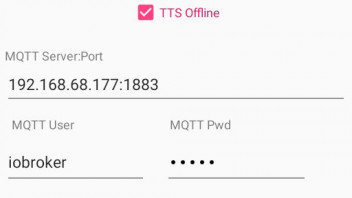
MQTT Shark Voice.apk <-- download apk
und die Spracherkennung muss installiert sein:
Bei google downloaden: --> https://play.google.com/store/…tts&pcampaignid=web_share
iobroker Adapter:
Den MQTT Broker/Client istallieren. Er darf kein Passwort haben wenn man nicht meine apk Datei nimmt.
In der Original apk ist leider kein Passwort vorgesehen.
Zur Not einfach ein 2ten installieren. Achtet auf den Port, das der frei ist.
Ob ein Port frei ist, kann man so testen: 1889 wäre der zu überprüfende Port.
Wird dabei nichts angezeigt, ist der Port frei und man kann ihn nutzen

8081 belegt von io.admin.0 (iobroker Admin Adapter)
1889 keine Anzeige = frei
- sudo netstat -lntup | grep ":1889"
1 auf Server/Broker stellen
2 Port (darf nicht belegt sein)
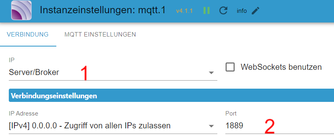
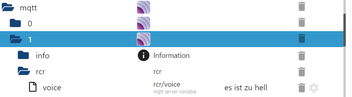
Die APP:
(In der Einstellung vom Handy nach "Google Spracheingabe" suchen)
(Sprache hinzufügen. Offline Sprachen verwalten)
1 Button zum sprechen
2 IP vom iobroker + Port vom MQTT Server
3 MQTT Topic. änderbar





